Содержание:
Смартфон Explay Fresh является одной из самых удачных и распространенных моделей популярного российского бренда, предлагающего различные мобильные девайсы. В статье рассмотрим системное программное обеспечение аппарата, а точнее — вопросы обновления, переустановки, восстановления и замены на более актуальные версии операционной системы, то есть процесс прошивки Explay Fresh.
Обладая в целом стандартными и минимально приемлемыми по меркам сегодняшнего дня техническими характеристиками, телефон уже несколько лет вполне достойно выполняет свои функции и удовлетворяет требования пользователей, использующих устройство для звонков, общения в соцсетях и мессенджерах, решения других несложных задач. Основой аппаратной части девайса является платформа Mediatek, что предполагает использование широко известных методов установки системного ПО и достаточно простых инструментов.
Прошивка девайса и сопутствующие процессу операции осуществляются владельцем смартфона на свой страх и риск. Выполняя нижеизложенные рекомендации, пользователь осознает их потенциальную опасность для устройства и принимает всю ответственность за последствия на себя!
Подготовительный этап
Прежде чем переходить к использованию инструментов, задачей которых является перезапись системных разделов Explay Fresh, пользователю необходимо провести подготовку смартфона и компьютера, который будет использоваться для прошивки. В действительности, правильная подготовка – это 2/3 всего процесса и только при ее скрупулезном проведении можно рассчитывать на безошибочное протекание процесса и положительный результат, то есть безупречно работающий девайс.
Драйвера
Несмотря на то, что Эксплей Фрэш без проблем и дополнительных действий пользователя определяется в качестве съемного накопителя,
установка специального компонента системы, необходимого для сопряжения девайса в режиме прошивки и ПК все же потребуется.
Инсталляция прошивочного драйвера обычно не вызывает сложностей, достаточно воспользоваться инструкцией и пакетом для автоустановки компонентов для прошивки MTK-аппаратов «Preloader USB VCOM Driver». И первое, и второе можно найти в материале на нашем сайте, доступном по ссылке:
Урок: Установка драйверов для прошивки Android
В случае возникновения проблем, воспользуйтесь пакетом, загруженным по ссылке ниже. Это комплект необходимых для манипуляций с Explay Fresh драйверов для x86- x64- ОС Windows, содержащих инсталлятор, а также компоненты, устанавливаемые вручную.
Скачать драйвера для прошивки Explay Fresh
Как было сказано выше, установить драйвера для смартфона несложно, а вот чтобы проверить корректность установки придется провести некоторые дополнительные действия.
- По завершении работы автоустановщика МТК-драйверов, выключаете полностью телефон и извлекаете батарею.
- Запустите «Диспетчер устройств» и раскройте перечень «Порты (COM и LPT)».
- Подключите Эксплей Фрэш БЕЗ БАТАРЕИ к USB-порту и наблюдайте за списком портов. Если с драйверами все в порядке, на короткое время (около 5-ти секунд) в списке появится устройство «Preloader USB VCOM Port».
- В случае если девайс определяется с восклицательным знаком, «поймайте» его нажатием правой кнопки мыши и установите драйвер вручную из каталога,
полученного в результате распаковки пакета, скачанного по ссылке выше и соответствующего разрядности ОС.
Права Суперпользователя
В действительности, чтобы прошить Explay Fresh рут-права не нужны. Но если проводить процедуру правильно, потребуется предварительный бэкап системных разделов, что возможно только при наличии привилегий. Кроме прочего, права Суперпользователя дают возможность исправить многие проблемы с программной частью Эксплей Фрэш, к примеру, очистить ее от «мусорных» предустановленных приложений без переустановки Android.
- Для получения прав Суперпользователя на рассматриваемом устройстве есть очень простой инструмент – приложение Kingo Root.
- Пользоваться программой очень легко, к тому же на нашем сайте есть подробное описание процедуры получения рут-прав с помощью средства. Выполните шаги инструкции из статьи:
- По завершении манипуляций через Kingo Root и перезагрузки аппарата
в устройстве появится возможность управлять разрешениями посредством использования менеджера рут-прав SuperUser.
Подробнее: Как пользоваться Kingo Root
Бэкап
Перед прошивкой любого Андроид-девайса необходимо создание резервной копии содержащейся в нем информации. После получения прав Суперпользователя на Explay Fresh, можно считать, что никаких препятствий для создания бэкапа нет. Воспользуйтесь рекомендациями из материала по ссылке ниже и обретите уверенность в сохранности собственных данных.
Подробнее: Как сделать бэкап Android-устройства перед прошивкой
Рассмотрим подробнее процедуру снятия дампа одного из самых важных разделов любого МТК-аппарата – «NVRAM». Эта область памяти содержит сведения об IMEI, а ее случайное повреждение при проведении манипуляций с системными разделами смартфона может привести к неработоспособности сетей.
При отсутствии бэкапа «NVRAM» восстановление работоспособности является достаточно сложной процедурой, поэтому выполнить шаги инструкции ниже крайне рекомендуется!
Популярность аппаратной платформы МТК привела к появлению множества инструментов для резервного копирования раздела «NVRAM». В случае с Explay Fresh наиболее быстрым способом сделать бэкап области с IMEI является использование специального скрипта, загрузка архива с которым доступна по ссылке:
Скачать скрипт для сохранения/восстановления NVRAM смартфона Explay Fresh
- Активируйте в меню настроек смартфона пункт «Для разработчиков», нажав пять раз по пункту «Номер сборки» раздела «О телефоне».
Включите в активировавшемся разделе «Отладку по USB». Затем соедините девайс кабелем USB c ПК.
- Распакуйте полученный архив, содержащий скрипт для бэкапа «НВРАМ», в отдельный каталог и запустите файл NVRAM_backup.bat.
- Дальнейшие манипуляции по снятию дампа происходят автоматически и практически мгновенно.
- В результате операции в папке, содержащей скрипт, появляется файл nvram.img, который и является бэкапом важнейшей области памяти девайса.
- В случае необходимости восстановления раздела NVRAM из сохраненного дампа используйте скрипт NVRAM_restore.bat.
Программа-прошивальщик
Практически все способы прошивки Эксплей Фреш в той или иной степени подразумевают использование универсального инструмента для операций с разделами памяти аппаратов, построенных на платформе Mediatek – SmartPhone Flash Tool. В описании действий по инсталляции Андроид настоящей статьи предполагается, что приложение присутствует в системе.
- В принципе, для рассматриваемого аппарата можно использовать любую версию средства, но в качестве проверенного решения используйте пакет, доступный к загрузке по ссылке:
- Распакуйте пакет с SP FlashTool в отдельный каталог, желательно в корень диска С:, таким образом приготовив инструмент к применению.
- При отсутствии опыта проведения манипуляций с Андроид-девайсами через предлагаемую программу, ознакомьтесь с описанием общих понятий и процессов в материале по ссылке:
Скачать SP FlashTool для прошивки Explay Fresh
Урок: Прошивка Android-устройств на базе МТК через SP FlashTool
Прошивка
Технические характеристики Эксплей Фреш позволяют запускать и использовать на нем возможности практически всех версий Андроид, включая новейшие. Нижеописанные способы являются своеобразными шагами к получению самого современного системного ПО на девайсе. Выполнение описанных ниже шагов один за другим позволит получить пользователю знания и инструменты, которые впоследствии дадут возможность установить любой тип и версию прошивки, а также восстановить работоспособность смартфона в случае краха системы.
Способ 1: Официальная версия Android 4.2
Описанный выше SP Flash Tool рекомендуется к использованию в качестве инструмента для установки системы Explay Fresh в том числе и самим производителем смартфона. Нижеизложенные шаги предполагают установку абсолютно любой версии официальной ОС в аппарат, а также могут служить инструкцией для восстановления неработоспособных в программном плане смартфонов. В качестве примера установим в смартфон официальную версию 1.01 прошивки, на базе Android 4.2.
- В первую очередь скачайте пакет с ПО:
- Распакуйте полученный архив в отдельный каталог, путь к которому не содержит кириллических символов. В результате получится папка, содержащая два каталога – «SW» и «AP_BP».
Образы для переноса в память Explay Fresh, а также другие необходимые файлы содержатся в папке «SW».
- Запустите SP Flash Tool и нажмите комбинацию клавиш «Ctrl» + «Shift» + «O». Это откроет окно опций приложения.
- Перейдите в раздел «Download» и установите отметки в чекбоксах «USB Checksum», «Storage Checksum».
- Закройте окно настроек и добавьте в программу скаттер-файл MT6582_Android_scatter.txt из папки «SW». Кнопка «сhoose» — выбор файла в окне Проводника – кнопка «Открыть».
- Прошивку следует проводить в режиме «Firmware Upgrade», выберите соответствующий пункт в выпадающем списке опций. Затем нажмите кнопку «Download».
- Извлеките из Explay Fresh аккумулятор и подключите аппарат без батареи к ЮСБ-порту ПК.
- Перенос файлов с ПО в системные разделы начнется автоматически.
- Дождитесь появления окошка «Download OK», подтверждающего успех операции.
- Установка официального Андроид 4.2.2 завершена, отключите от аппарата кабель ЮСБ, установите батарею и включите девайс.
- После довольно длительной первой загрузки проведите первоначальную настройку системы.
- Девайс готов к эксплуатации!
Загрузить официальную прошивку Android 4.2 для Explay Fresh
Способ 2: Официальная версия Android 4.4, восстановление
Последняя официальная версия системы, представленная Explay для модели Fresh – это V1.13 на базе Android KitKat. Надеяться на выход обновлений ввиду длительного срока с момента выхода аппарата не приходится, поэтому если целью процедуры переустановки является получение официальной ОС, рекомендуется использовать именно данную версию.
Обновление
Если смартфон работает нормально, то процедура инсталляция V1.13 через FlashTool полностью повторяет установку V1.01 на базе Андроид 4.2. Выполните те же шаги, что в инструкции выше, но используйте файлы новой версии.
Загрузить архив с прошивкой можно по ссылке:
Скачать официальную прошивку Android 4.4 для Explay Fresh
Восстановление
В ситуации, когда программная часть аппарата серьезно повреждена, смартфон не загружается в Андроид, бесконечно перезагружается и т.п., а манипуляции через Флештул по выше рассмотренной инструкции не дают результата или завершаются с ошибкой, сделайте следующее.
- Запустите Flash Tool и добавьте в программу скаттер из папки с образами официального Андроид.
- Снимите отметки со всех чекбоксов возле разделов памяти девайса за исключением «UBOOT» и «PRELOADER».
- Не изменяя режим переноса файл-образов с «Download Only» на какой-либо другой, нажмите кнопку «Download», подключите кабель USB, предварительно соединенный с ПК, к аппарату с извлеченным аккумулятором и дождитесь завершения перезаписи разделов.
- Отключите смартфон от ПК, выберите режим «Firmware Upgrade», что приведет к автоматическому выбору всех разделов и образов. Нажмите «Download», подключите Explay Fresh к USB-порту и дождитесь окончания перезаписи памяти.
- Восстановление можно считать завершенным, отключите от смартфона кабель, установите аккумулятор и включите девайс. Дождавшись загрузки и появления приветственного экрана,
а затем проведя первоначальную настройку ОС,
получаете Explay Fresh под управлением официальной версии Андроид 4.4.2.
Способ 3: Android 5, 6, 7
К сожалению, говорить о том, что разработчики системного ПО для смартфона Эксплей Фреш оснастили девайс примечательной и качественной программной оболочкой и обновляют ее, не приходится. Последняя официальная версия системного ПО выпущена достаточно давно и основана на постепенно теряющем актуальность Android KitKat. При этом получить новую современную версию ОС на аппарате возможно, ведь популярность модели привела к появлению действительно большого числа модифицированных прошивок от известных команд-ромоделов и портов с других устройств.
Инсталляция кастомного рекавери
Все кастомные ОС инсталлируются в Explay Fresh одинаково. Достаточно единожды оснастить аппарат действенным и функциональным средством – модифицированным рекавери, и впоследствии можно сменить прошивку устройства в любой момент. В качестве кастомной среды восстановления в рассматриваемом аппарате рекомендуется использовать TeamWin Recovery (TWRP).
По ссылке ниже доступен архив, содержащий образ среды, а также скаттер-файл, который укажет приложению SP FlashTool адрес в памяти девайса для записи образа.
Скачать TeamWin Recovery (TWRP) для Explay Fresh
- Распакуйте архив с рекавери и скаттером в отдельную папку.
- Запустите SP FlashTool и укажите программе путь к скаттер-файлу из каталога, полученного в предыдущем шаге.
- Нажмите «Download», а затем подключите Explay Fresh без батареи к USB-порту ПК.
- Процесс записи раздела со средой восстановления завершается очень быстро. После появления подтверждающего окна «Download OK», можете отключить от девайса кабель и переходить к использованию всех возможностей TWRP.
- Для загрузки в модифицированную среду нужно на выключенном смартфоне нажать кнопку, с помощью которой осуществляется увеличение громкости, а затем, удерживая ее, клавишу «Питание».
После появления на экране логотипа «Fresh» кнопку включения отпускаете, а «Громкость+» продолжаете удерживать до появления на экране перечня функций TWRP.
Чтобы подробнее узнать о том, как использовать модифицированном рекавери TWRP, перейдите по ссылке ниже и ознакомьтесь с материалом:
Урок: Как прошить Android-устройство через TWRP
Android 5.1
При выборе программной оболочки Explay Fresh, основанной на пятой версии Андроид, в первую очередь следует обратить внимание на решения от известных команд, разрабатывающих кастомные прошивки. По популярности среди пользователей одно из первых мест занимает CyanogenMod, а для рассматриваемого аппарата существует стабильная версия системы 12.1.
Данное решение работает практически без нареканий. Скачайте пакет для установки через TWRP:
Загрузить CyanogenMod 12.1 на базе Android 5 для Explay Fresh
- Полученный zip-пакет, не распаковывая, поместите в корень MicroSD, установленной в Эксплей Фреш.
- Загрузитесь в TWRP.
- Перед переустановкой системы крайне желательно сделать резервную копию уже инсталлированной ОС.
Особое внимание обратите на наличие перед инсталляцией кастома бэкапа раздела «NVRAM»! Если описанный в начале статьи способ получения дампа раздела не применялся, сделать резервную копию этой области через TWRP нужно обязательно!
- Выберите на главном экране среды пункт «Backup», на следующем экране укажите в качестве места сохранения «External SDCard», нажав на опцию «Storage».
- Отметьте галочками все разделы, предполагаемые к сохранению, и сдвиньте переключатель «Swipe to Backup» вправо. Дождитесь завершения создания резервной копии – надписи «BACKUP COMPLETED» в поле лога и вернитесь на главный экран рекавери, нажав кнопку «Home».
- Произведите форматирование системных разделов. Выберите пункт «Wipe» на главном экране среды, затем нажмите кнопку «Advanced Wipe».
Поставьте отметки во всех чекбоксах за исключением «External SDCard», а затем сдвиньте переключатель «Swipe to Wipe» вправо и дождитесь завершения очистки. По окончании процедуры перейдите на главный экран TWRP, нажав кнопку «Home».
- Установите CyanogenMod с помощью пункта «Install». После перехода в данный пункт откроется экран выбора файла для установки, на котором нажмите кнопку выбора носителя «SELECT STORAGE» после чего укажите системе «External SDcard» в окошке с переключателем типов памяти, а затем подтвердите выбор кнопкой «OK».
Укажите файл cm-12.1-20151101-final-fresh.zip и подтвердите готовность к началу установки кастомной ОС, сдвинув переключатель «Swipe to install» вправо. Процедура инсталляции не занимает много времени, а по ее завершении станет доступна кнопка «REBOOT SYSTEM», нажмите ее.
- Осталось дождаться загрузки кастомного Андроид и инициализации установленных компонентов.
- После определения основных параметров CyanogenMod
система готова к эксплуатации.
Android 6
Если повышение версии Андроид до 6.0 на Explay Fresh является целью прошивки девайса, обратите внимание на ОС Resurrection Remix. Данное решение вобрало в себя все лучшее из широко известных продуктов CyanogenMod, Slim, Omni и основано на исходниках Remix-Rom. Такой подход позволил разработчикам создать продукт, который характеризуется стабильностью и хорошей производительностью. Примечательны новые настройки кастомизации для Explay Fresh, отсутствующие в других кастомах.
Загрузить пакет для инсталляции в рассматриваемый аппарат можно по ссылке:
Скачать Resurrection Remix OS на базе Android 6.0 для Explay Fresh
Установка Resurrection Remix подразумевает выполнение тех же шагов, что и инсталляция CyanogenMod, описанная выше.
- Поместив zip-пакет на карту памяти,
загрузитесь в TWRP, создайте бэкап и затем выполните очистку разделов.
- Установите пакет через меню «Install».
- Перезагрузитесь в систему.
- При первом запуске придется подождать дольше обычного, пока будут инициализированы все компоненты. Определите параметры Андроид и восстановите данные.
- Explay Fresh под управлением Resurrection Remix OS на базе Андроид 6.0.1
готов к выполнению своих функций!
Android 7.1
После проведения вышеописанных процедур, подразумевающих установку кастомных прошивок, основанных на Android Lollipop и Marshmallow, можно говорить о приобретении пользователем опыта, позволяющего устанавливать фактически любые модифицированные оболочки в Эксплей Фреш. На момент написания настоящего материала для модели выпущены решения, основанные на новом Андроид 7-й версии.
Нельзя сказать, что эти кастомы работают безупречно, но можно предположить, что развитие модификаций будет продолжаться, а значит рано или поздно их стабильность и производительность выйдет на высокий уровень.
Приемлемым и практически бессбойным решением, в основу которого положен Android Nougat, на момент написания статьи является прошивка LineageOS 14.1 от преемников команды CyanogenMod.
Если есть желание воспользоваться преимуществами нового Андроид, загрузите пакет с ОС для установки через TWRP:
Скачать LineageOS 14.1 на базе Android 7 для Explay Fresh
Инсталляция LineageOS 14.1 на Эксплей Фреш не должна вызывать затруднений. Действия, предполагающие в результате установку модифицированной ОС, стандартны.
- Поместите файл Lineage_14.1_giraffe-ota-20170909.zip на карту памяти, установленную в девайс. Кстати, сделать это можно, не выходя из TWRP. Для этого нужно подключить смартфон с запущенным рекавери к ЮСБ порту и выбрать на главном экране модифицированной среды пункт «Mount», а затем нажать кнопку «USB STORAGE».
После этих действий Fresh определится в системе как съемный накопитель, на который можно скопировать прошивку.
- После копирования пакета с ОС и создания бэкапа не забудьте провести очистку всех разделов за исключением «External SD».
- Установите zip-пакет с LineageOS 14.1 с помощью функции «Install» в TWRP.
- Перезагрузите Explay Fresh и дождитесь приветственного экрана новой программной оболочки.
Если смартфон не включается после прошивки и выхода из рекавери, извлеките из девайса аккумулятор и установите его на место, а затем запускайте.
- По завершении определения основных параметров
можно переходить к изучению опций Android Nougat и использованию новых функций.
Дополнительно. Сервисы Google
Ни одна из вышеописанных неофициальных систем для Эксплей Фреш не несет в себе приложений и сервисов Google. Чтобы получить Play Market и прочие привычные всем возможности, воспользуйтесь пакетом, предлагаемом проектом OpenGapps.
Инструкция по получению компонентов системы и их установке доступна в статье по ссылке:
Урок: Как установить сервисы Google после прошивки
Подводя итоги, можно констатировать, что программная часть Explay Fresh восстанавливается, актуализируется и заменяется достаточно просто. Для модели присутствует множество прошивок, базирующихся на разных версиях Андроид, а их установка позволяет превратить в целом неплохой девайс в современное и функциональное решение, во всяком случае, в программном плане. Удачной прошивки!
 lumpics.ru
lumpics.ru
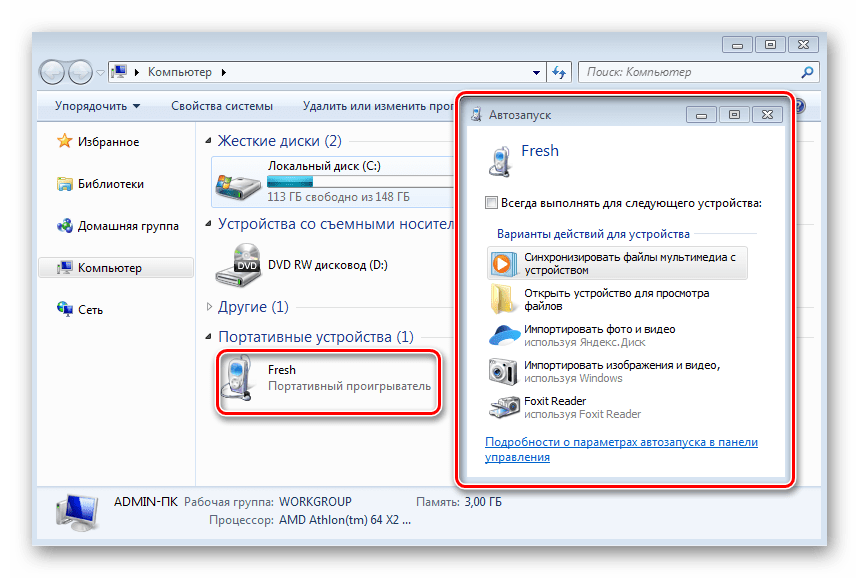
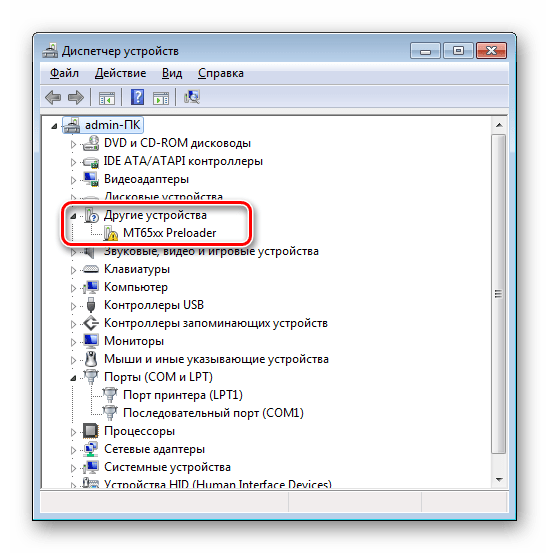
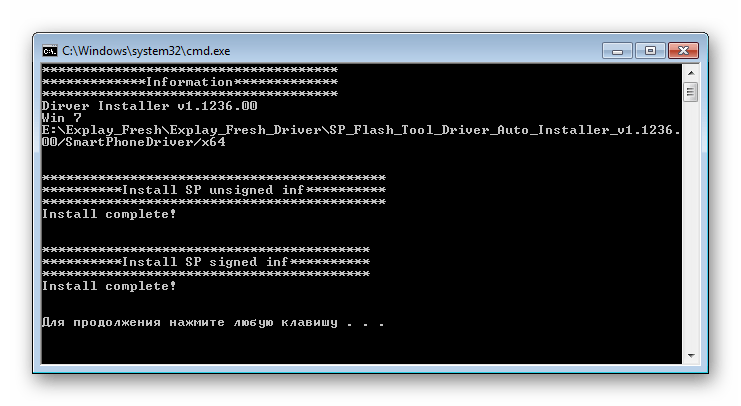
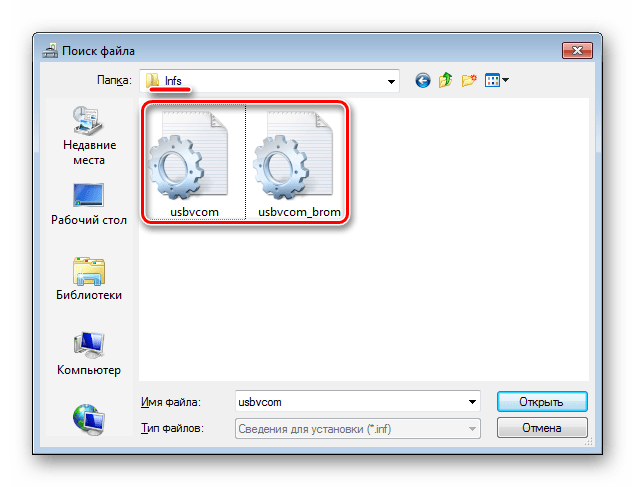
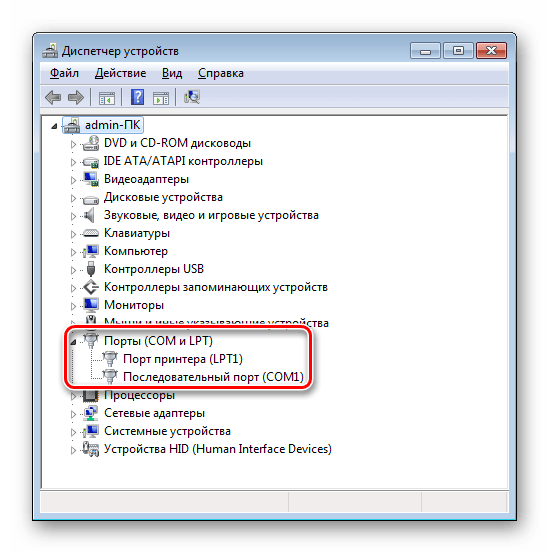
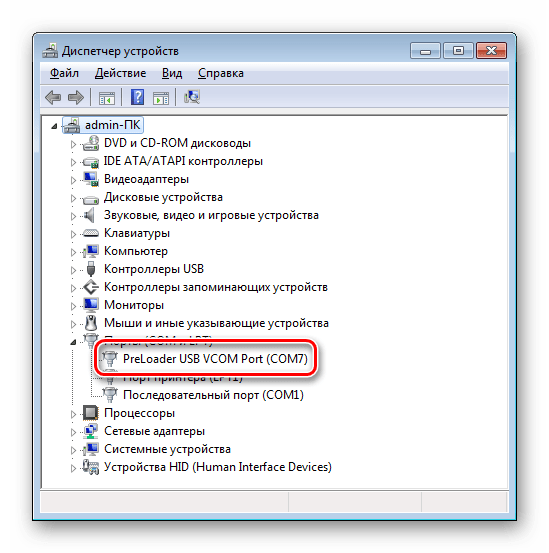
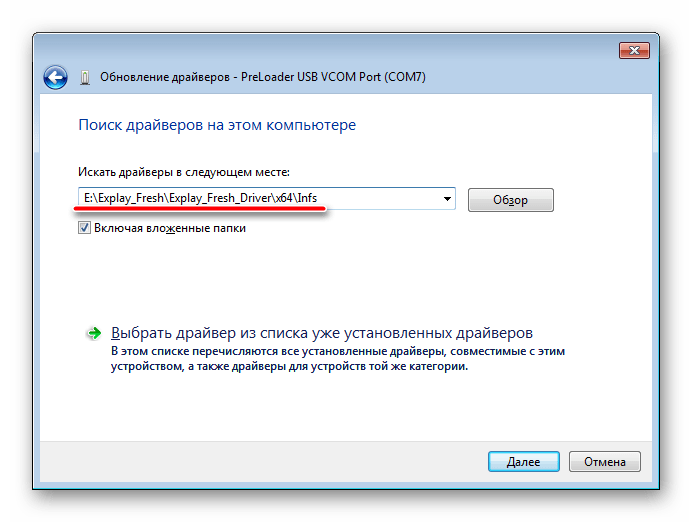
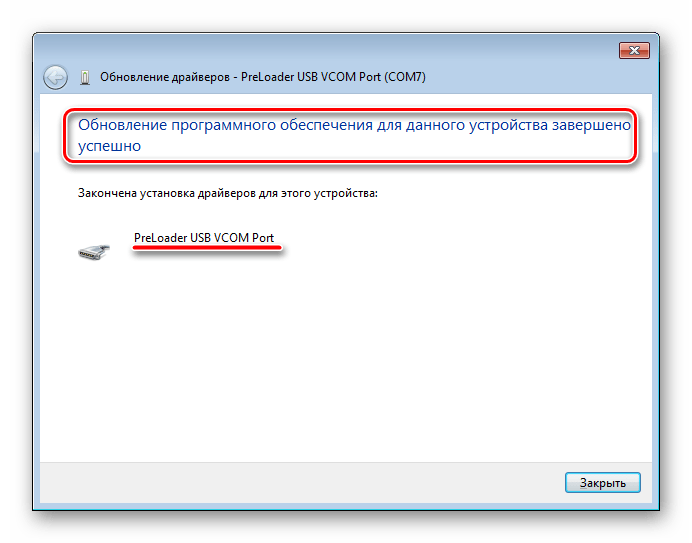

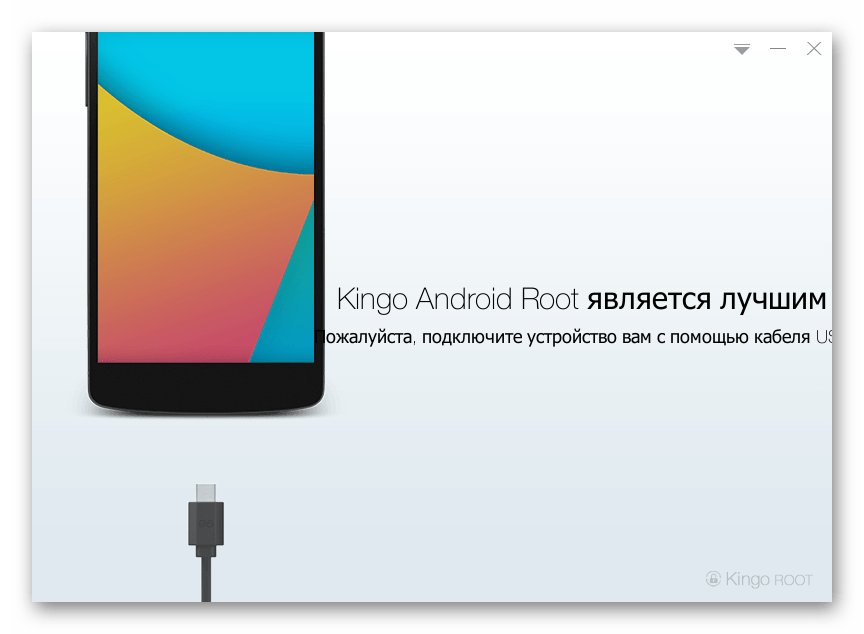
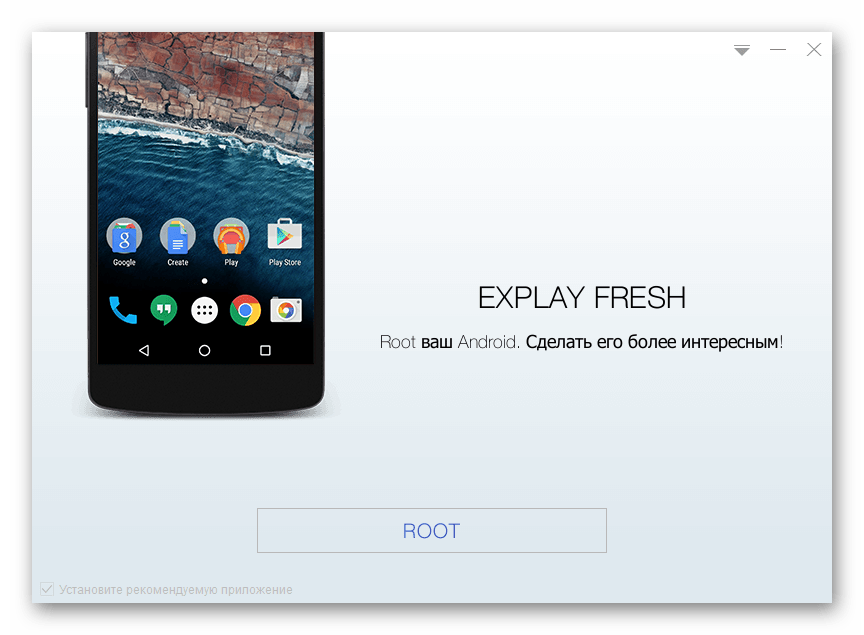
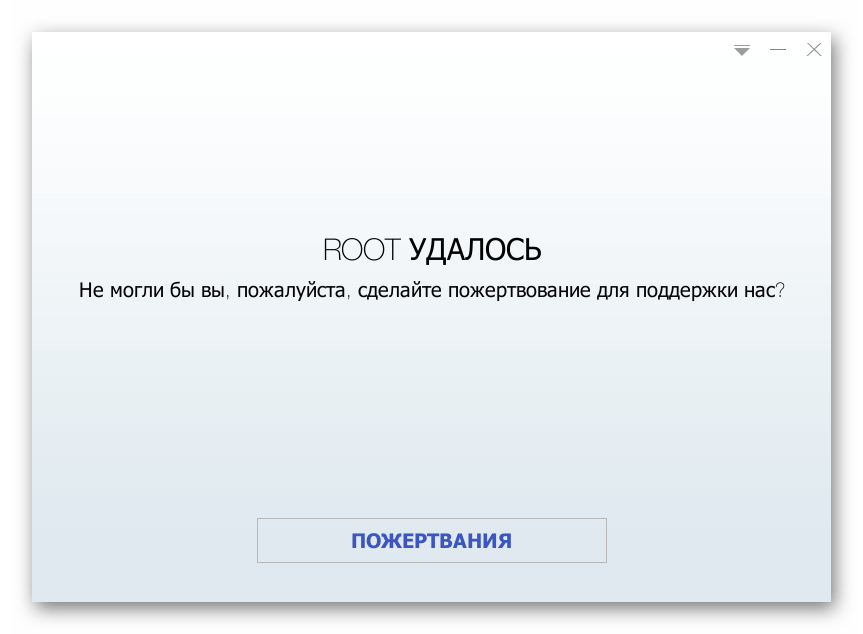
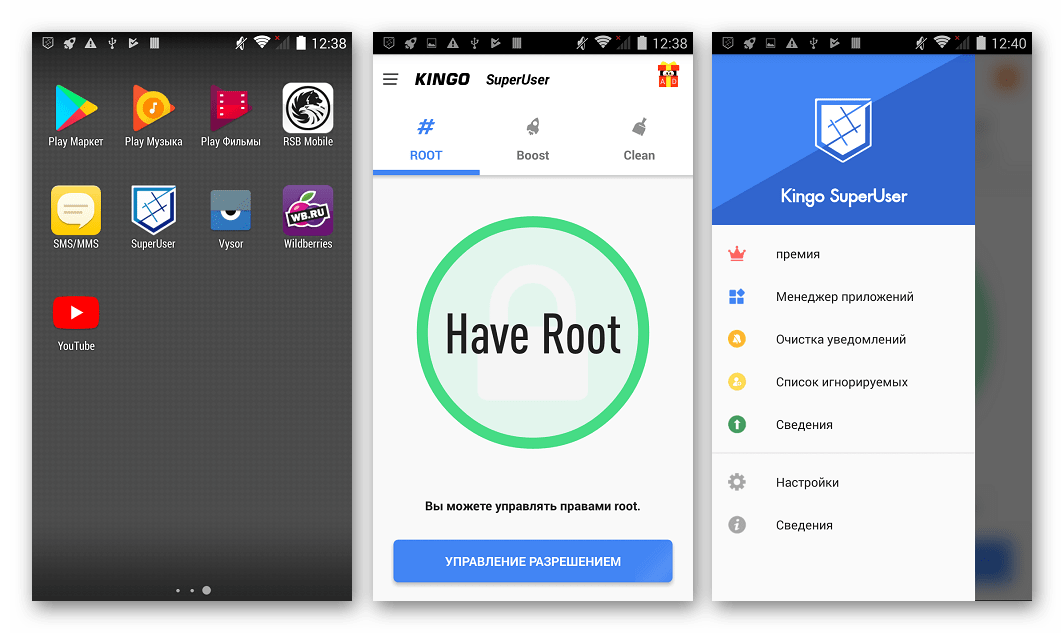

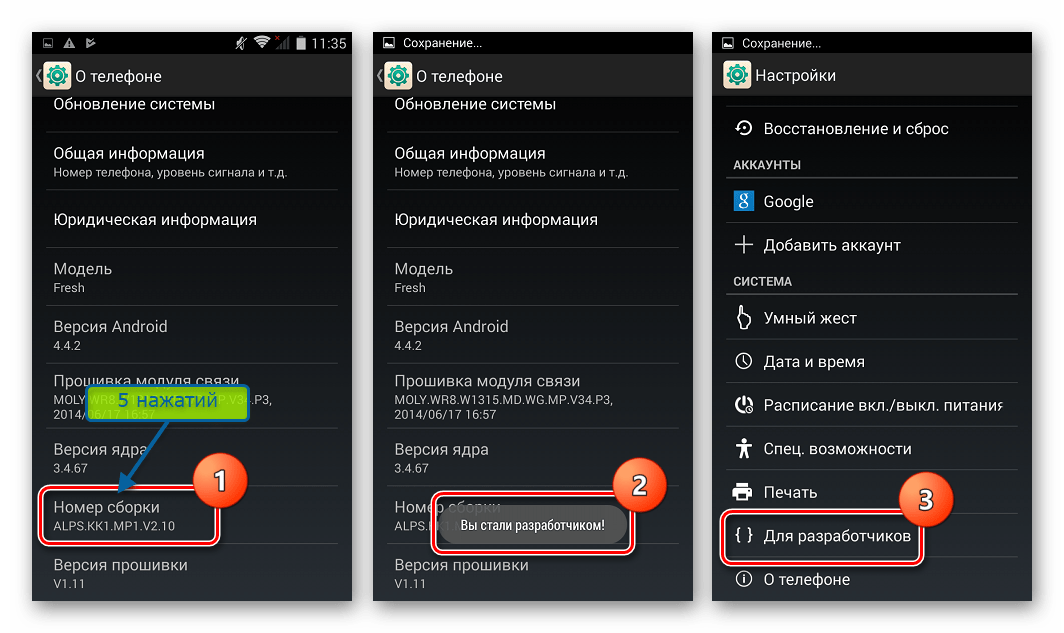
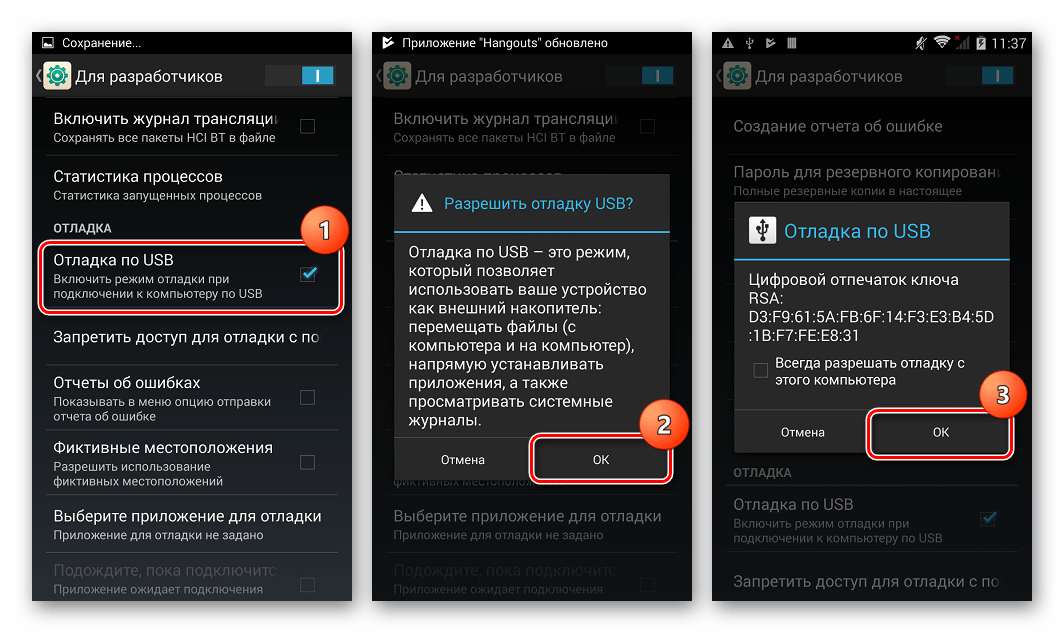
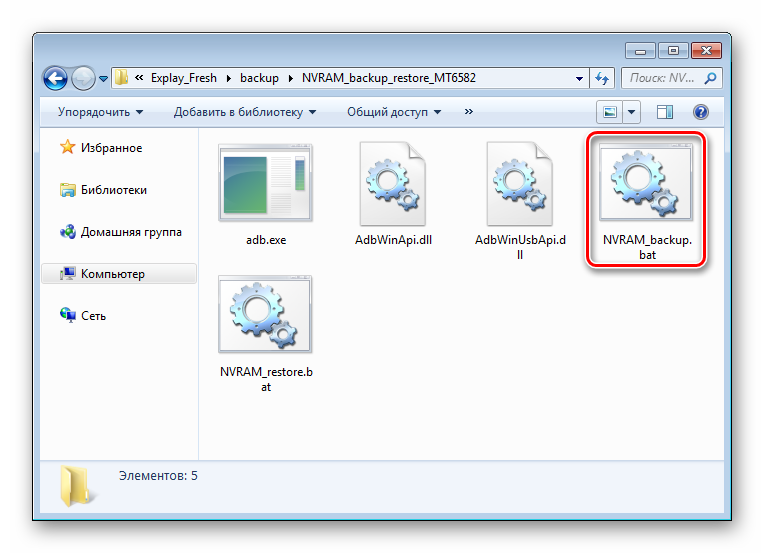
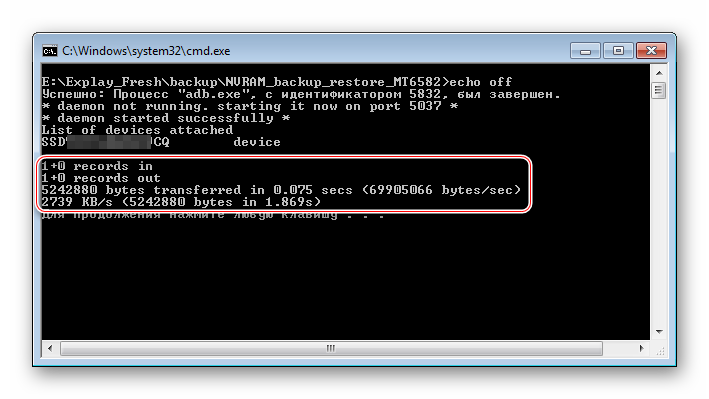
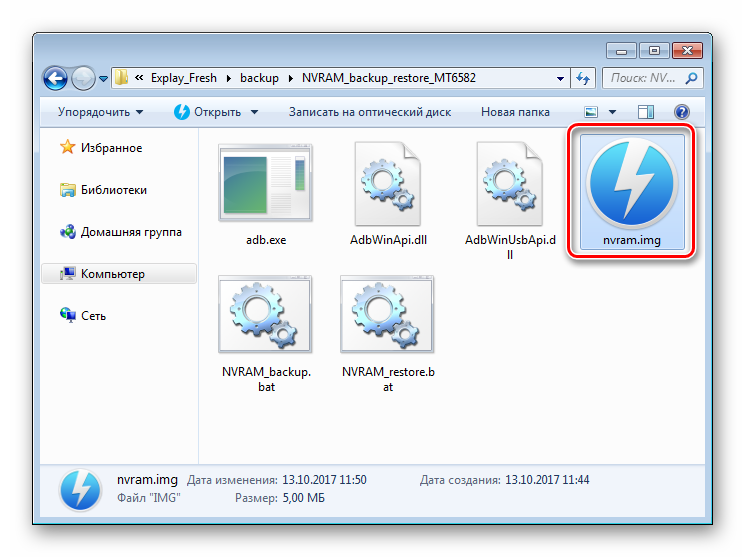
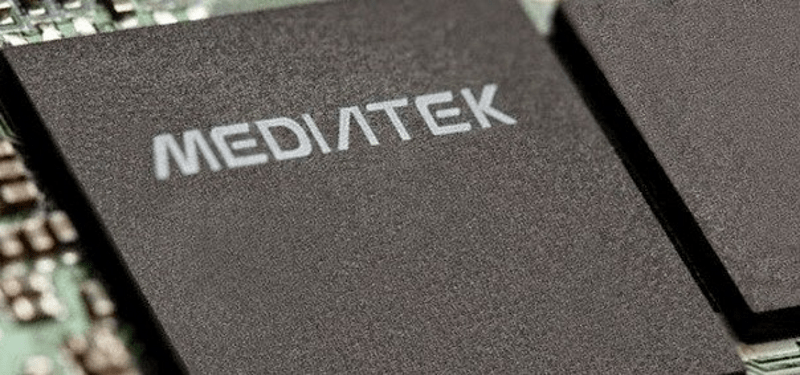
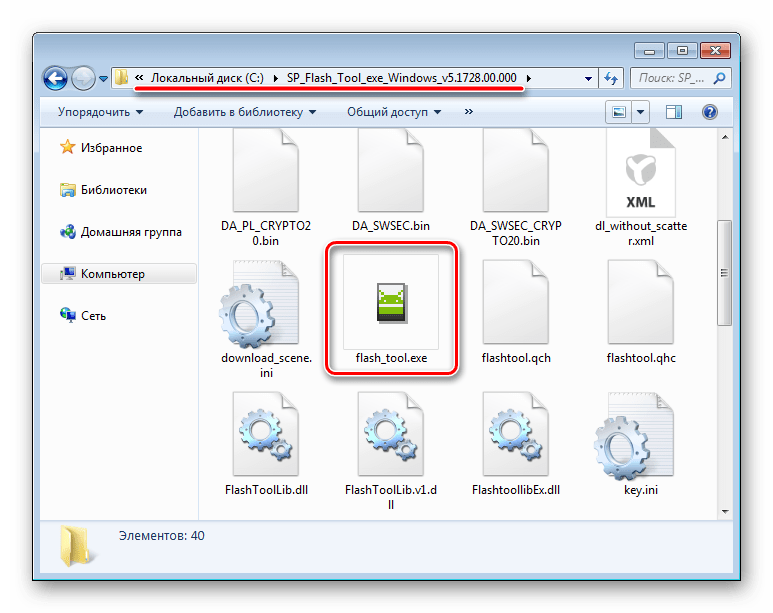

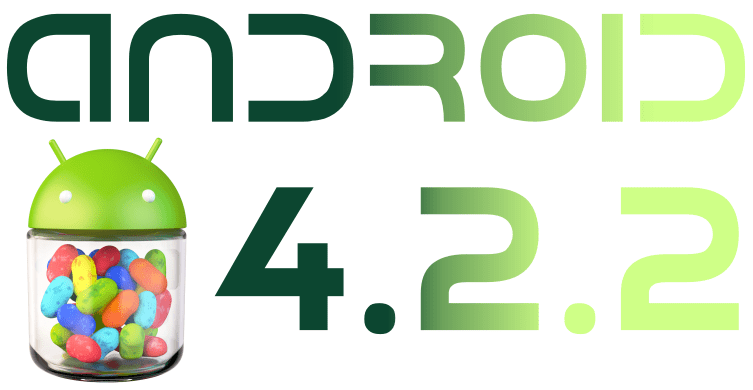
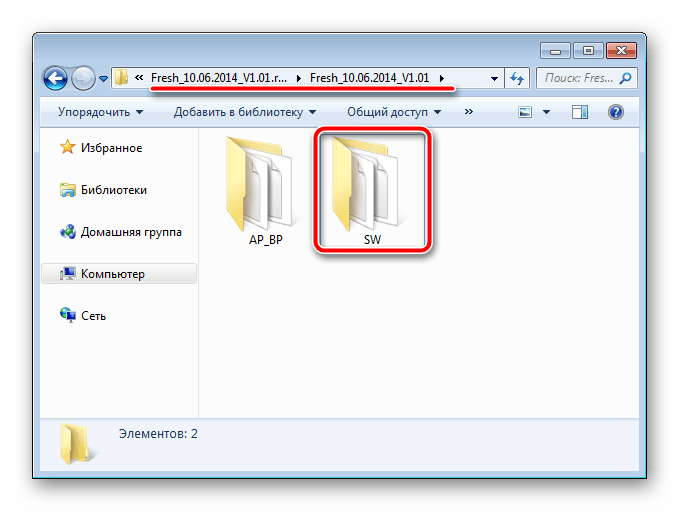
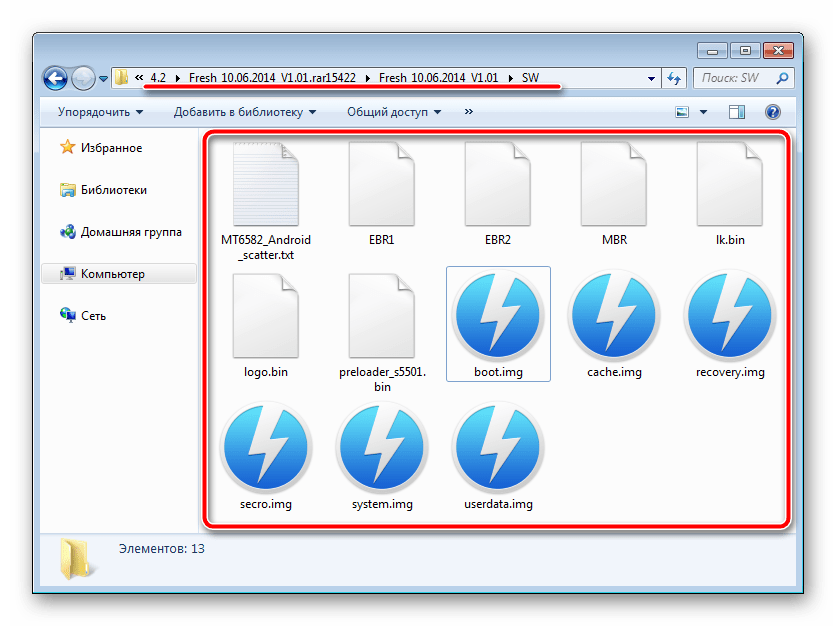
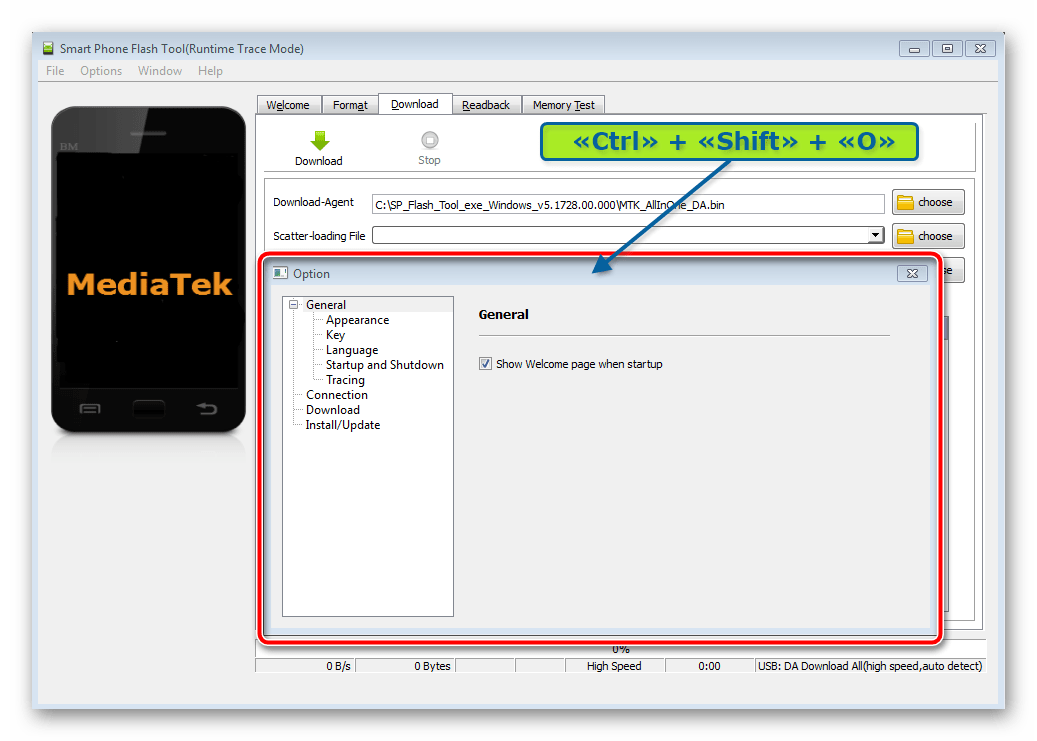
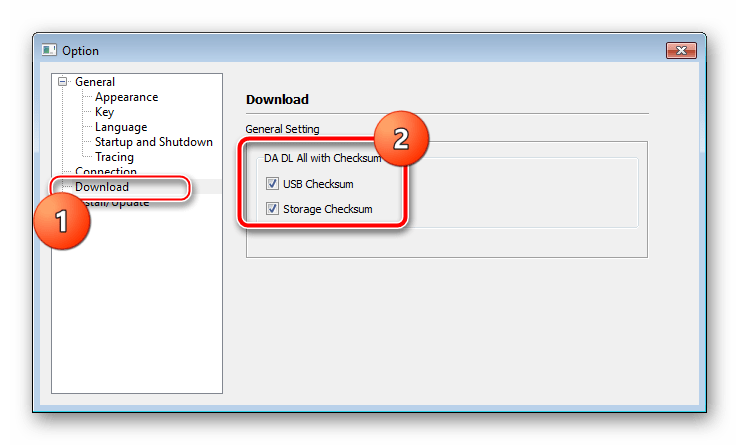
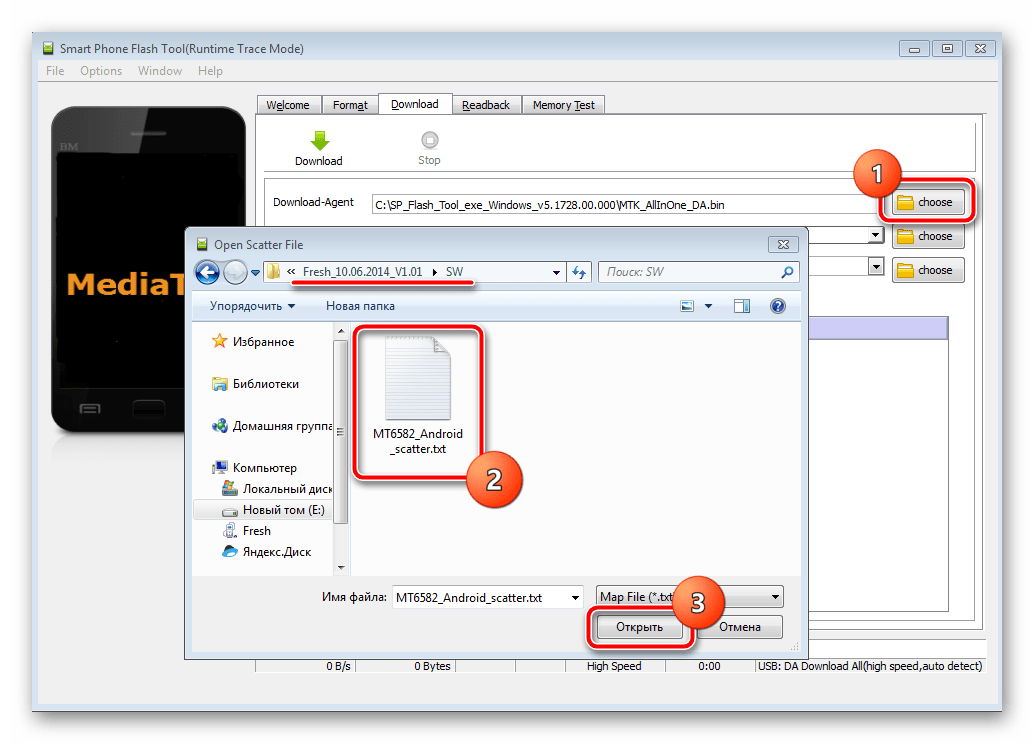
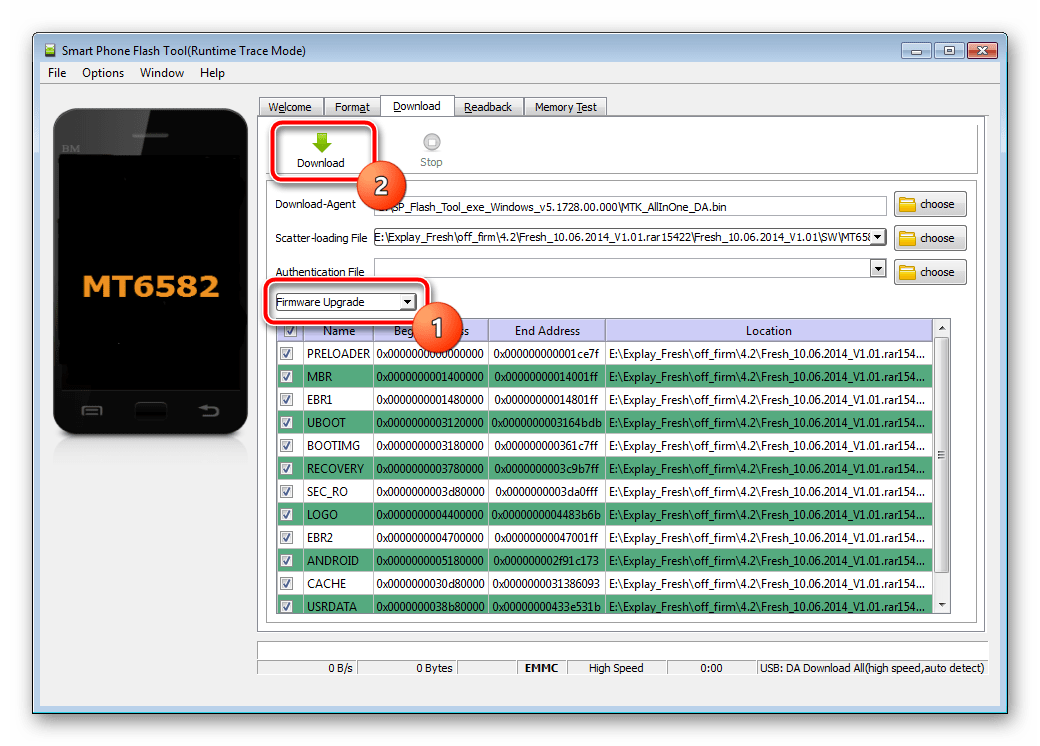

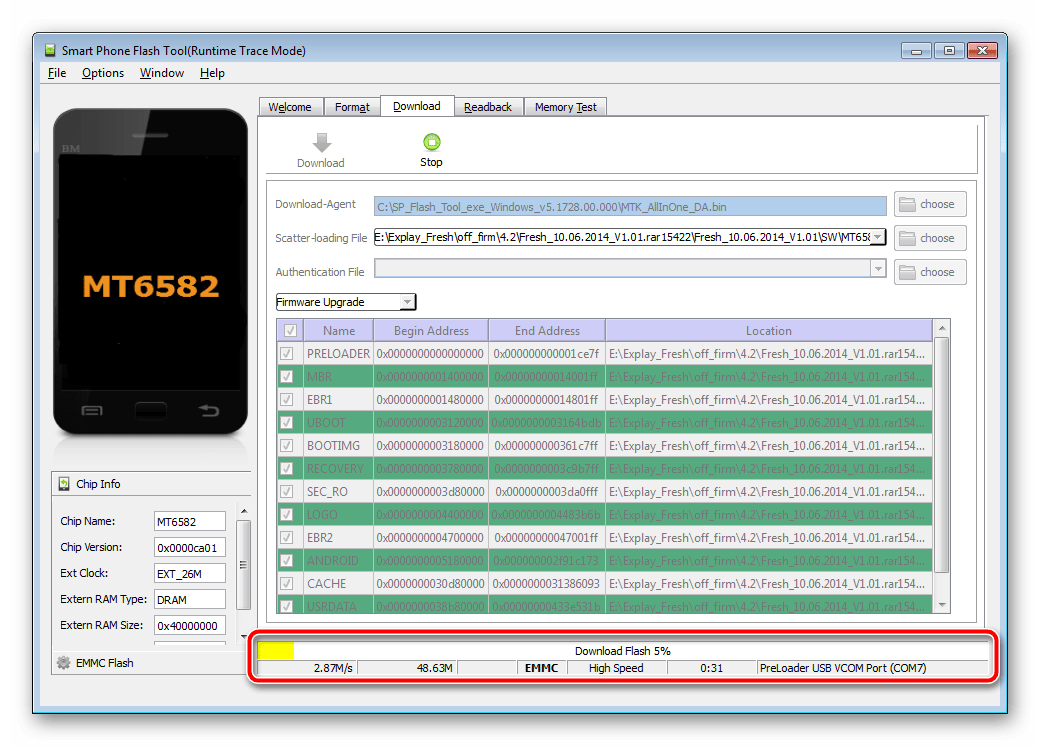

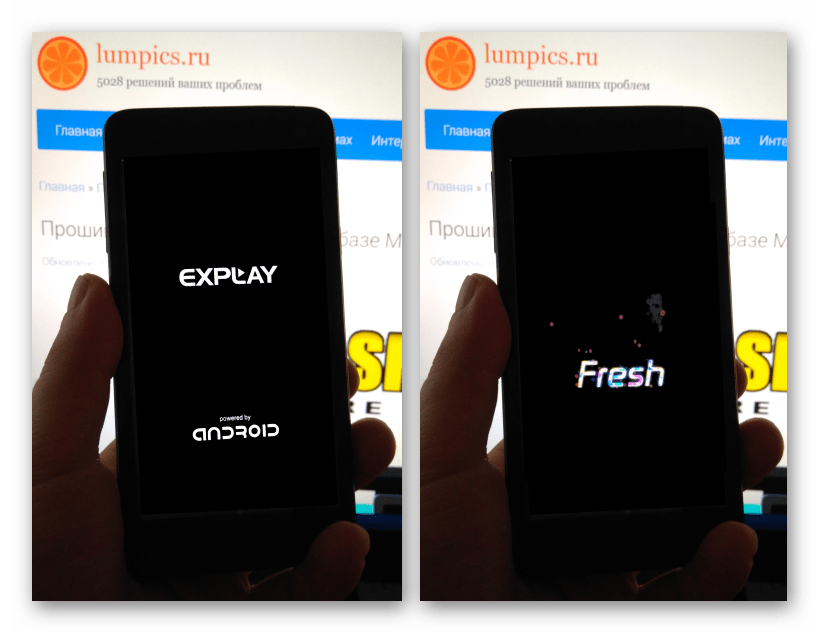
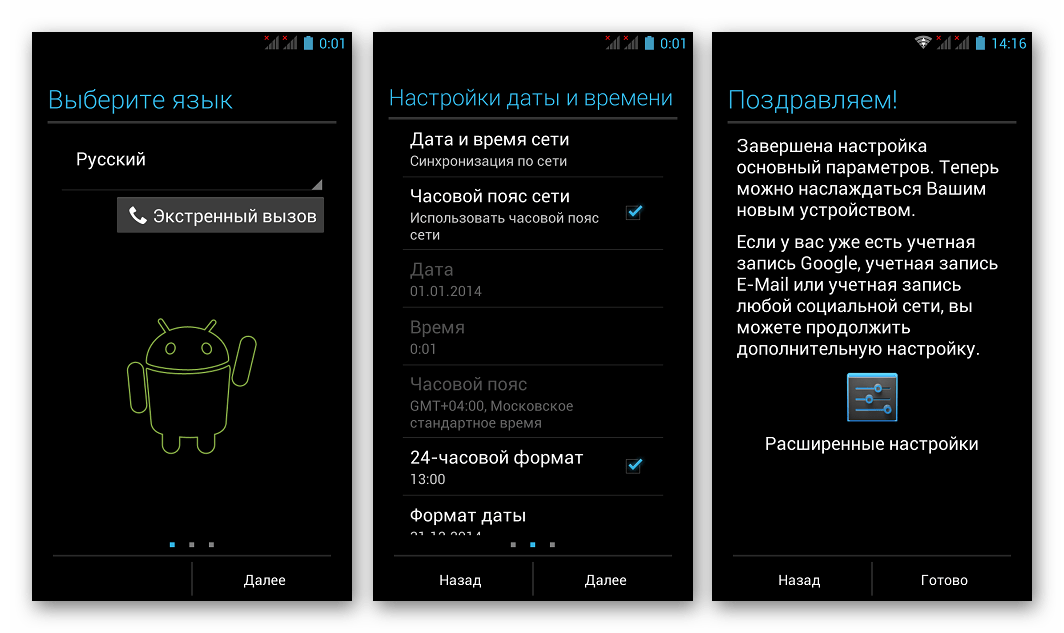
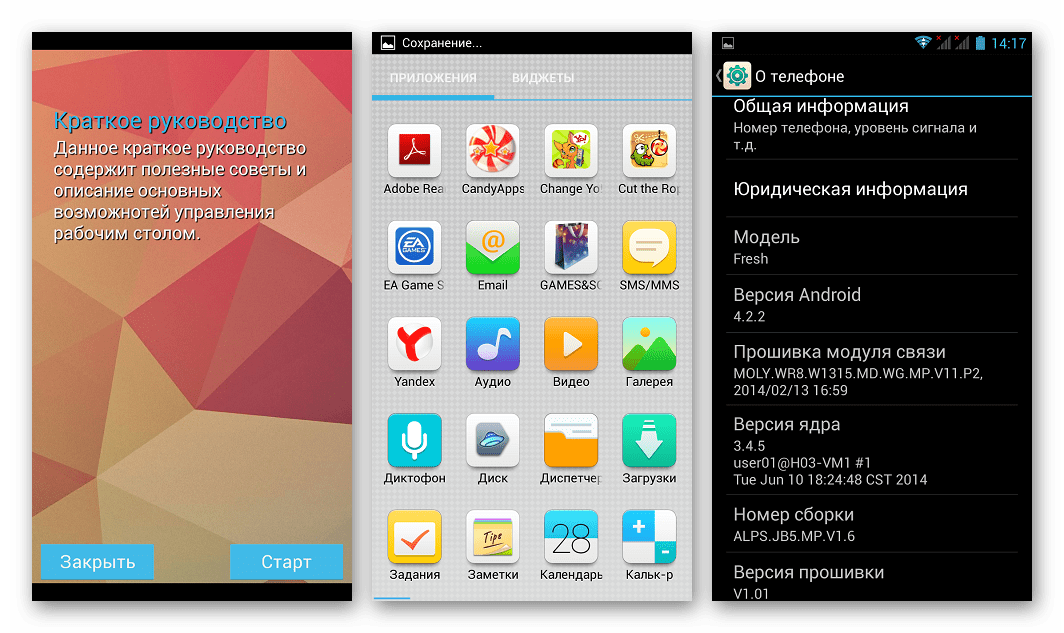

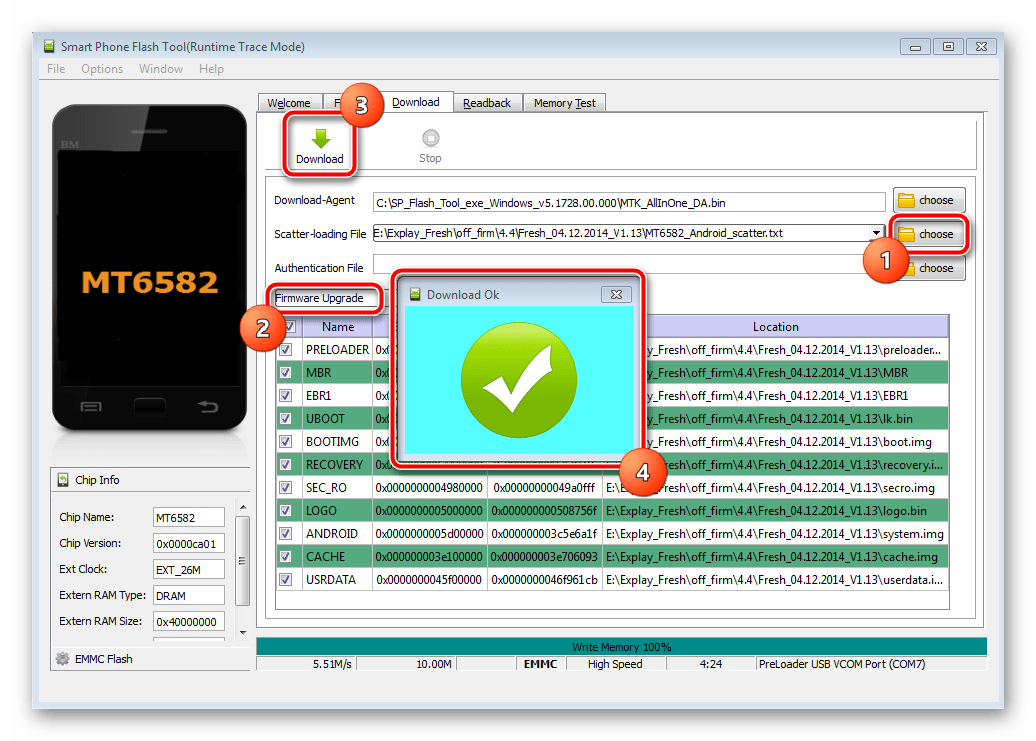
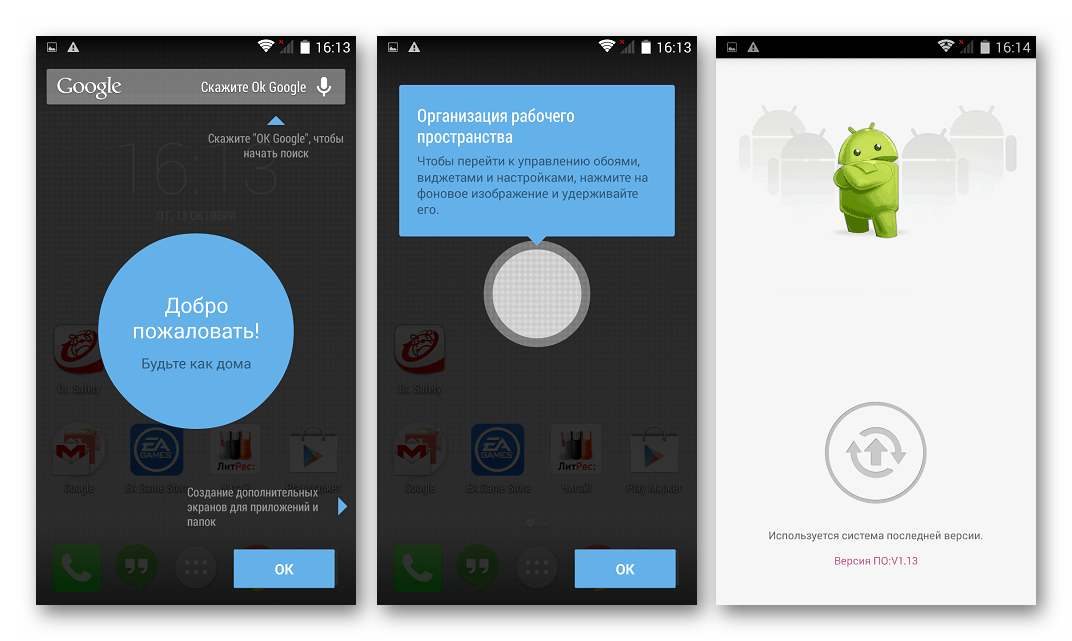
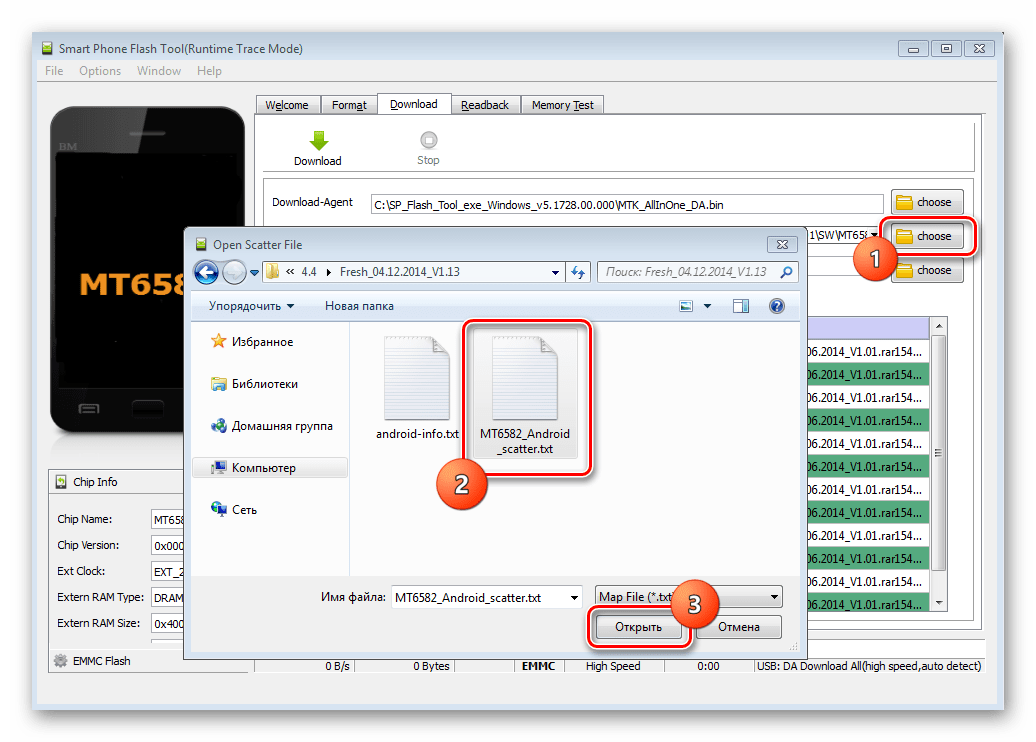
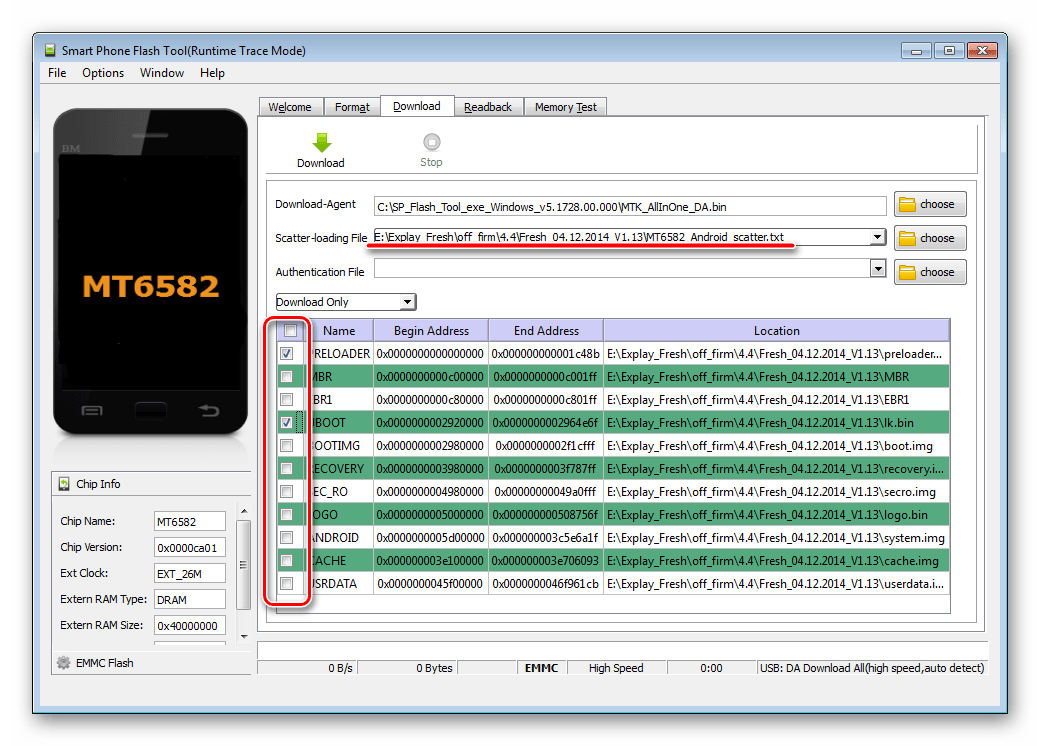
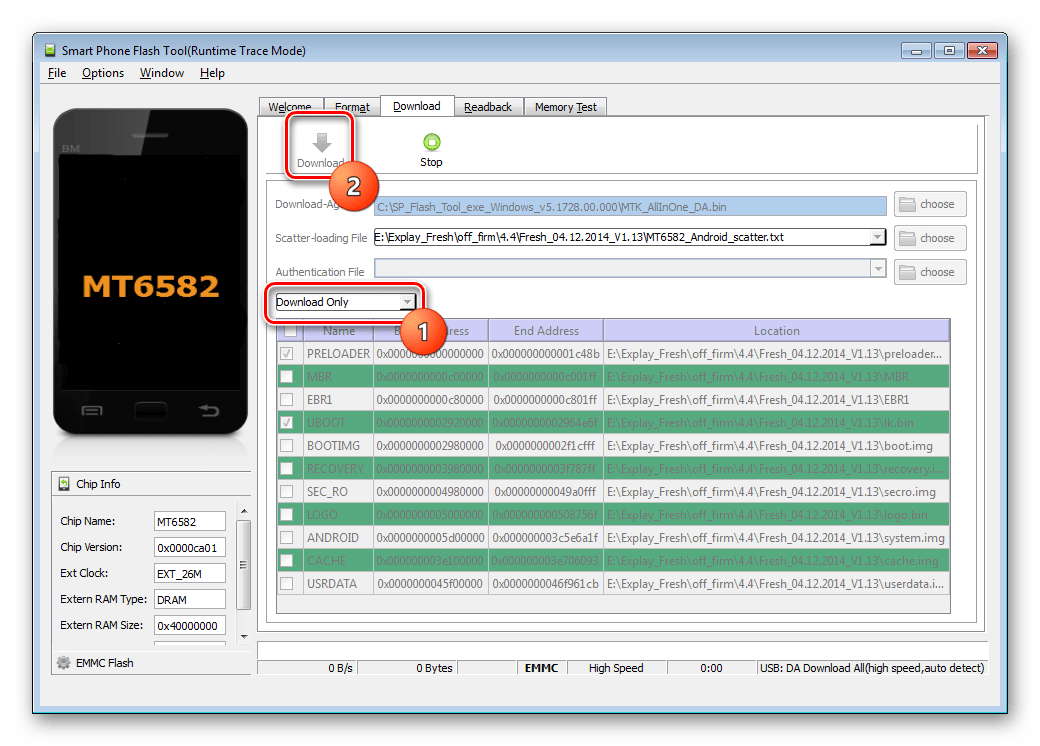
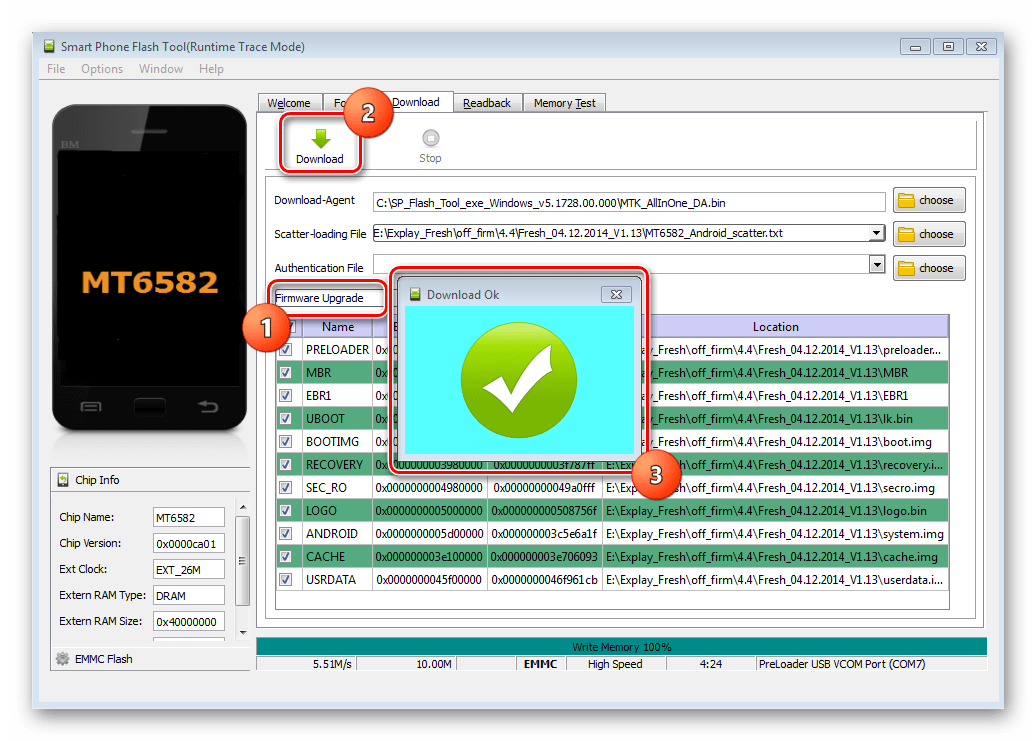
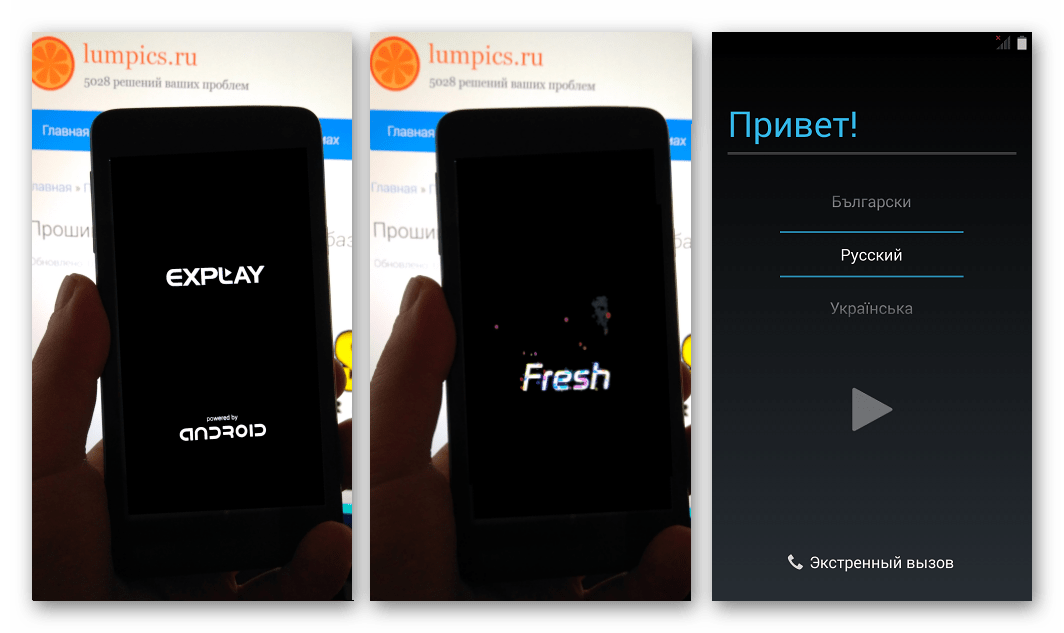
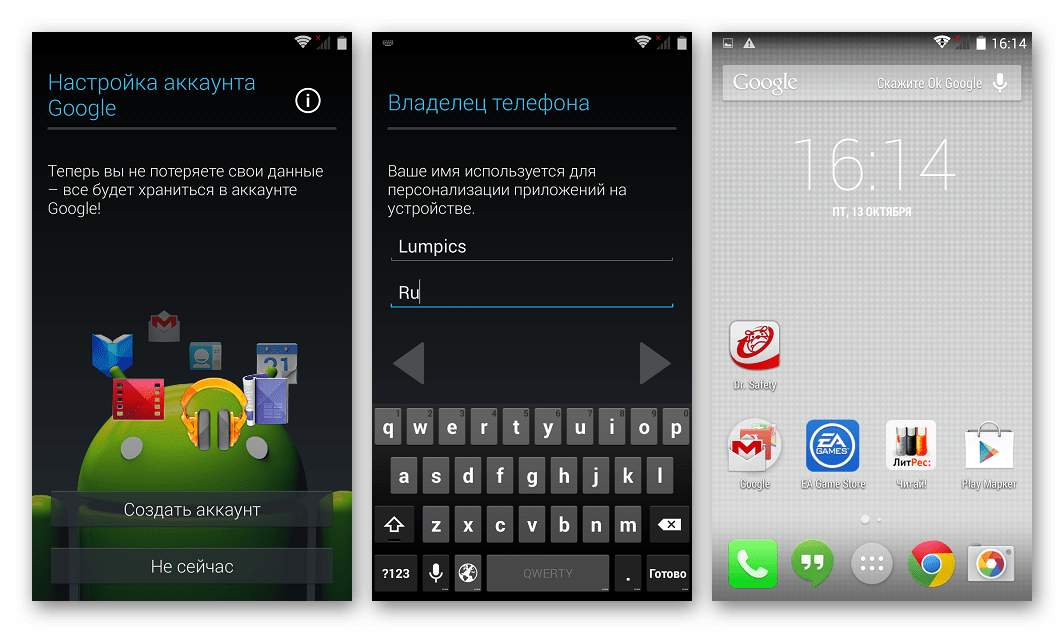
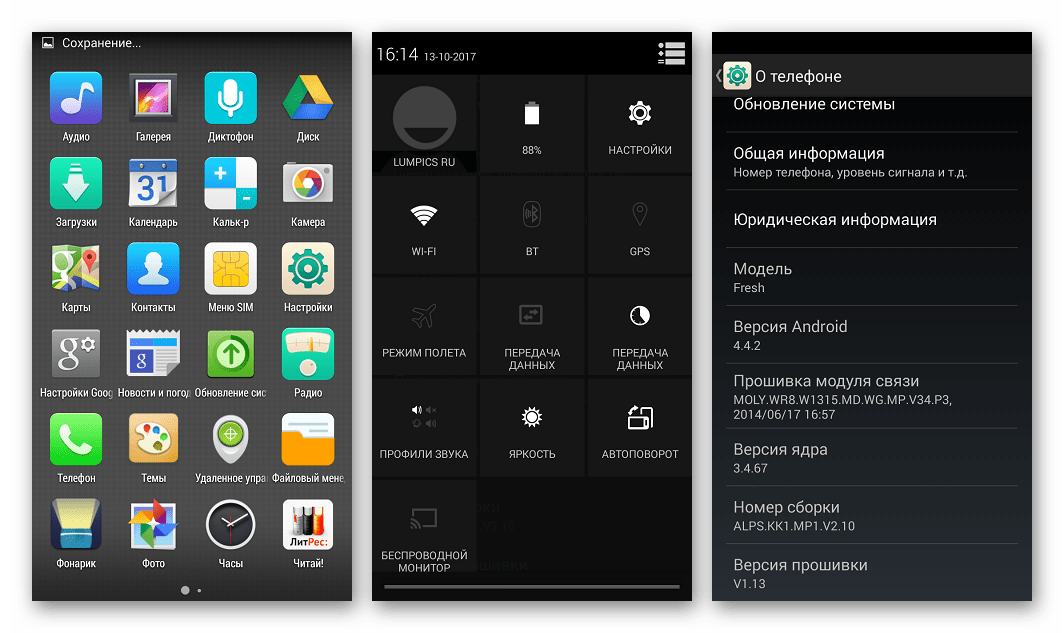
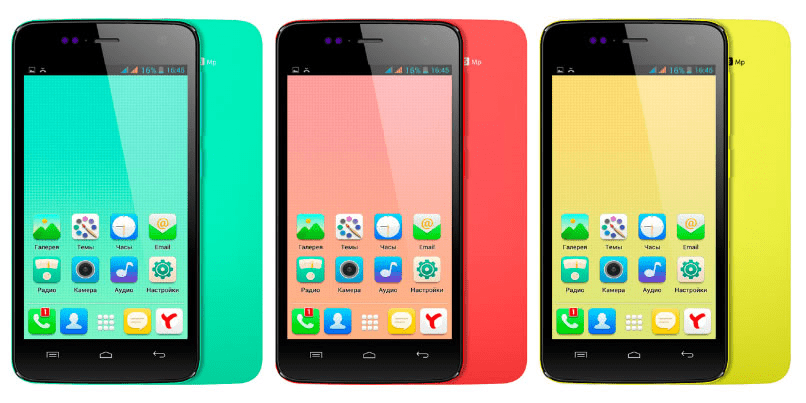
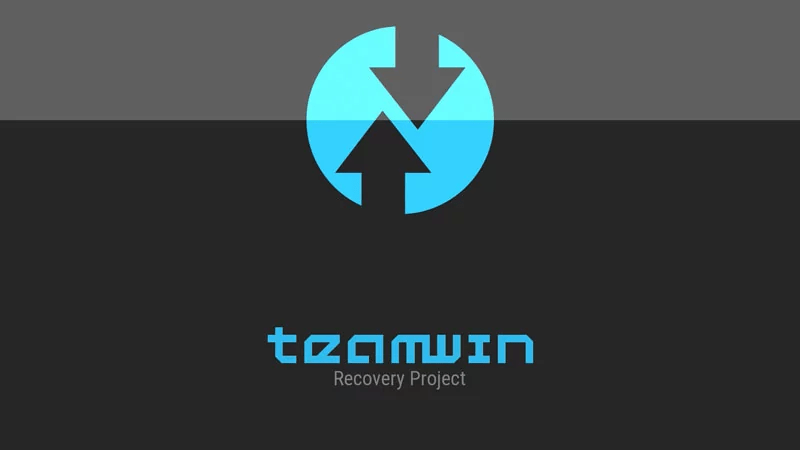
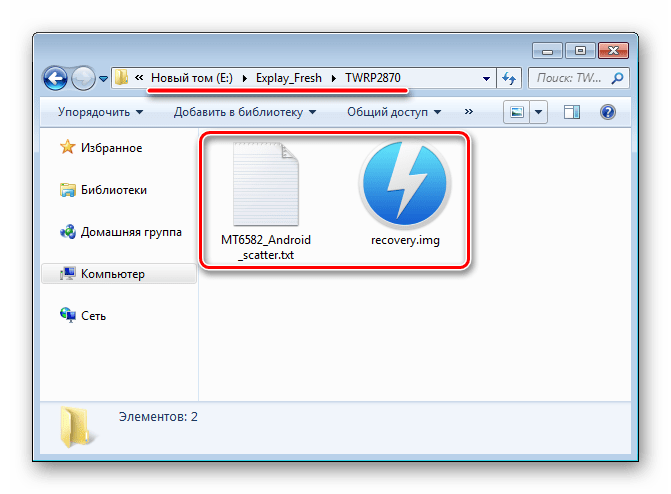
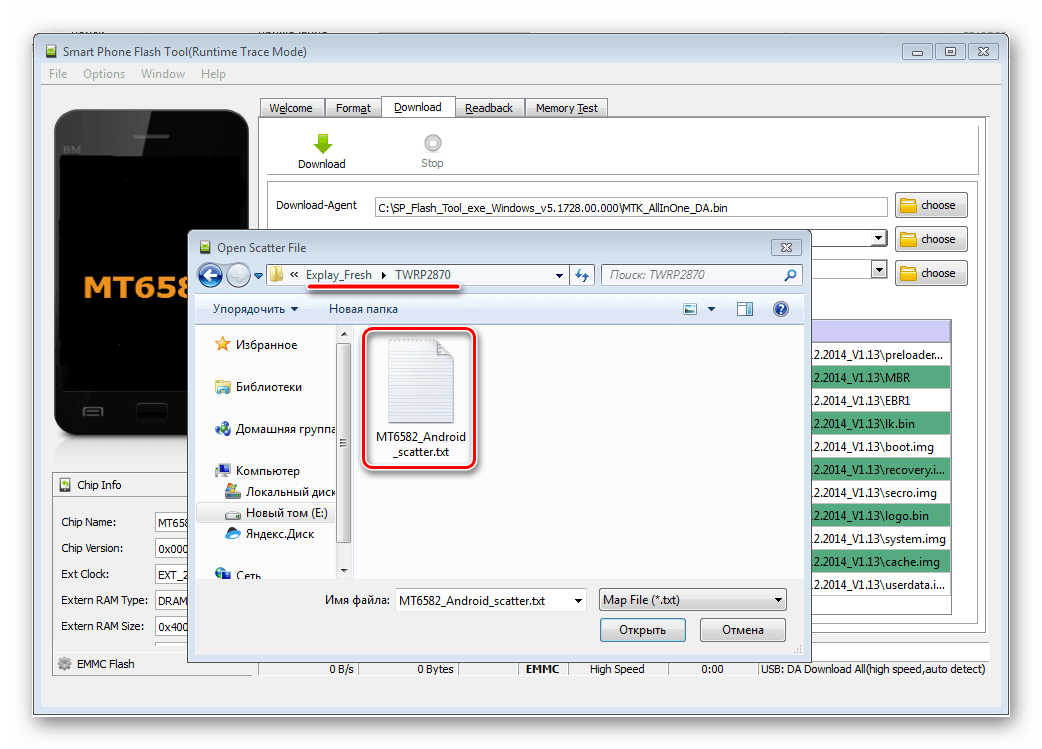
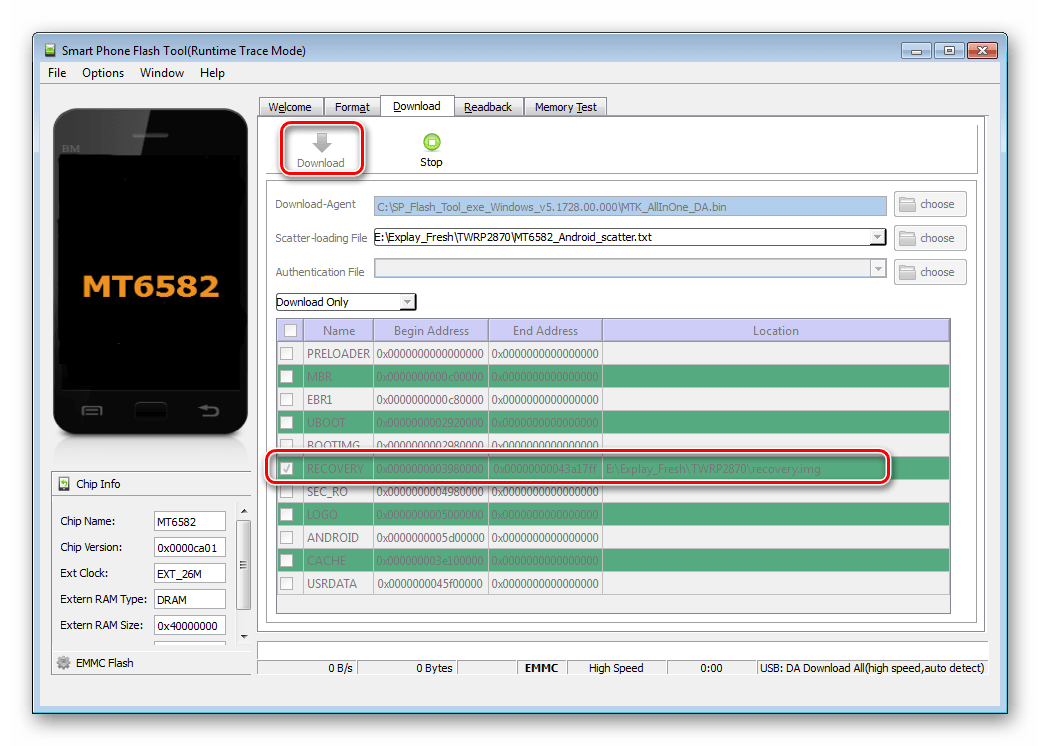
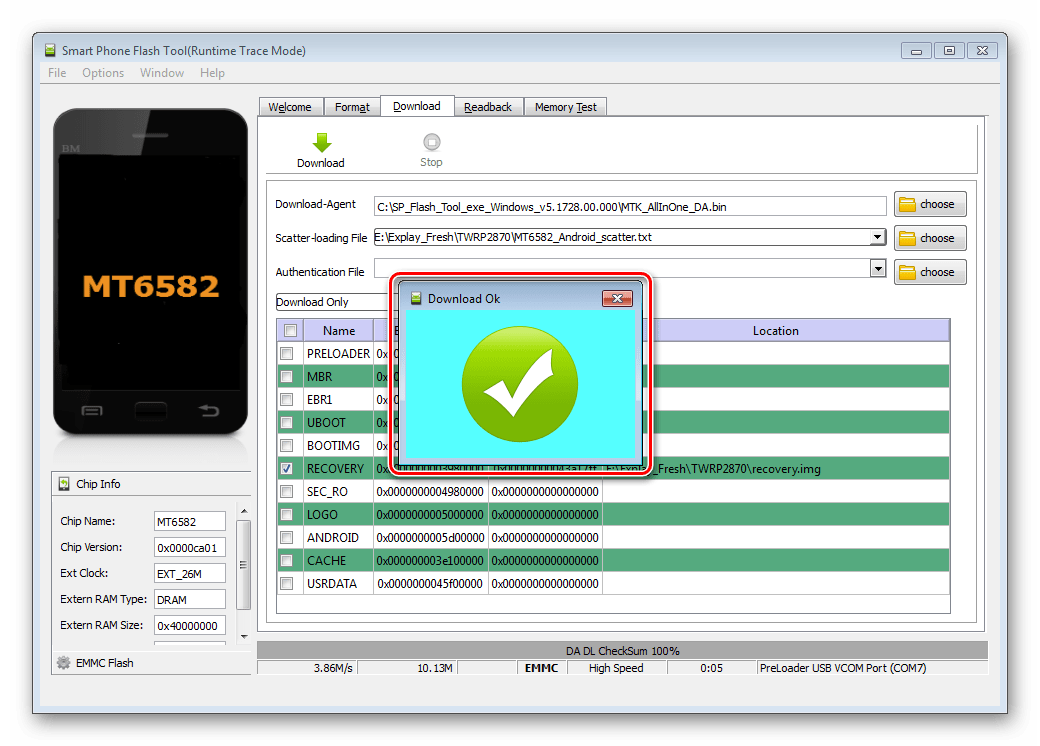

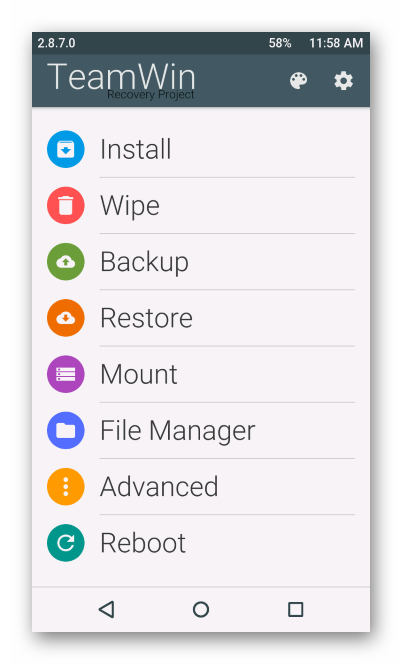
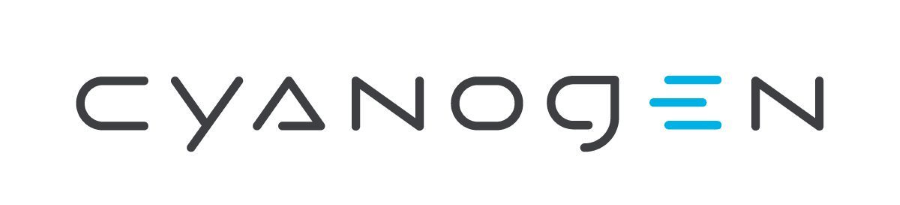

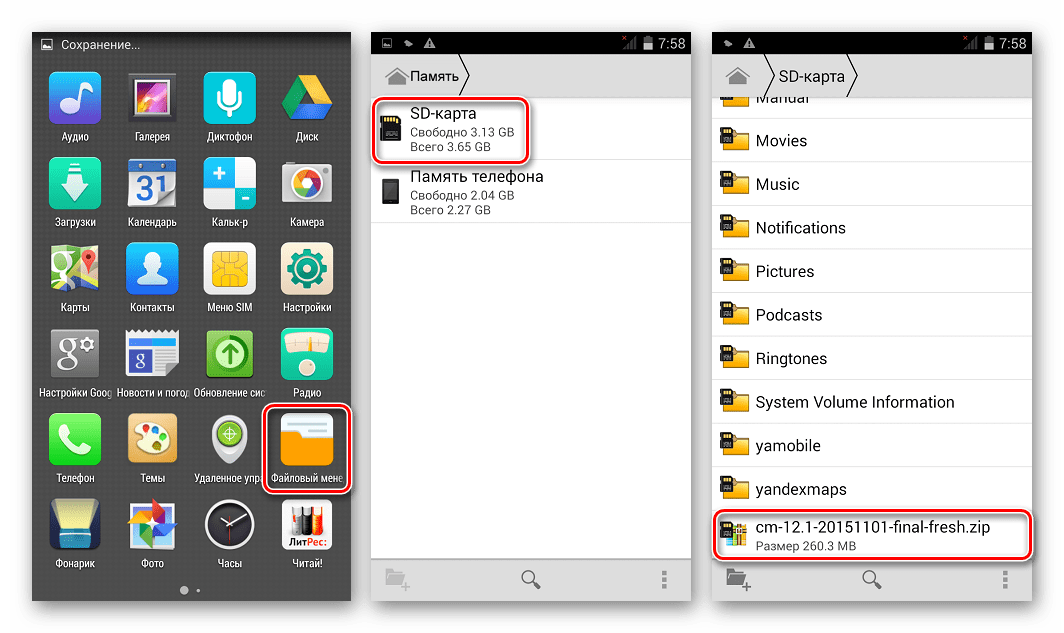
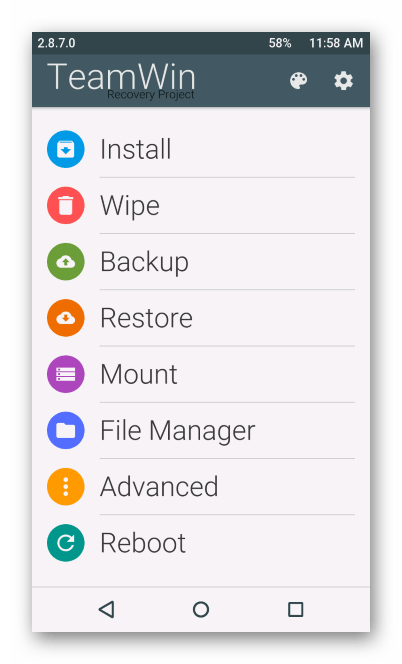
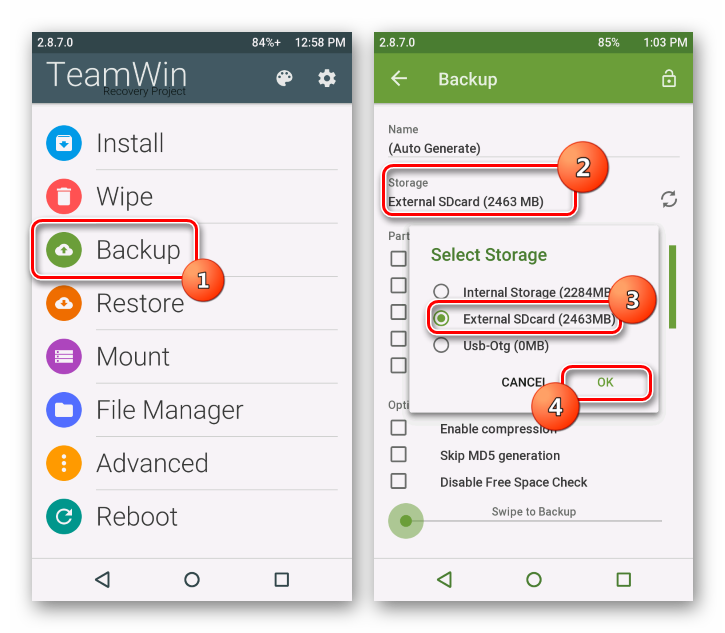
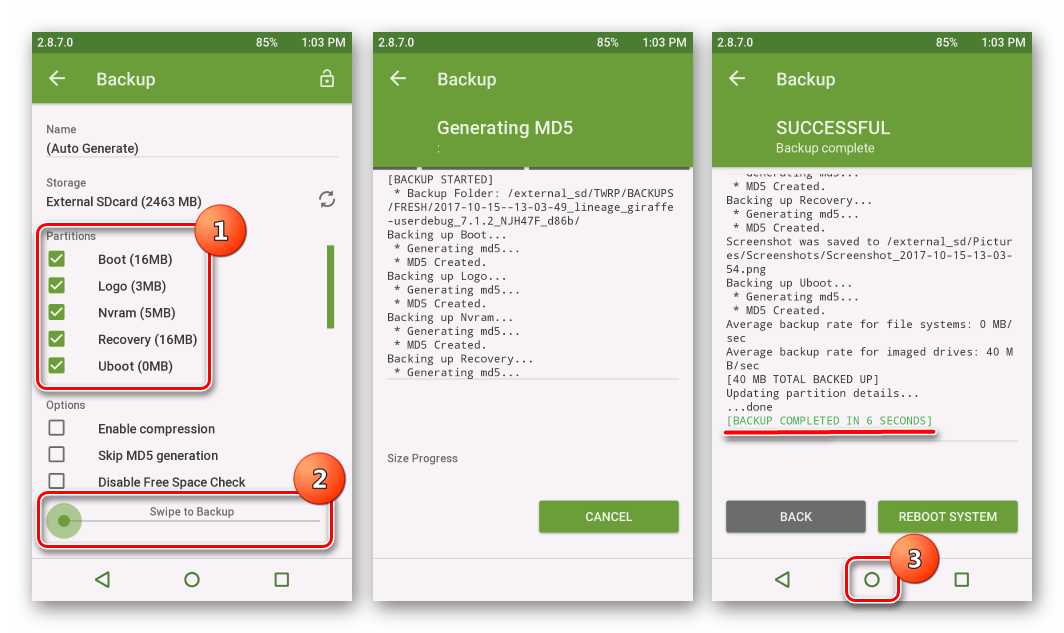
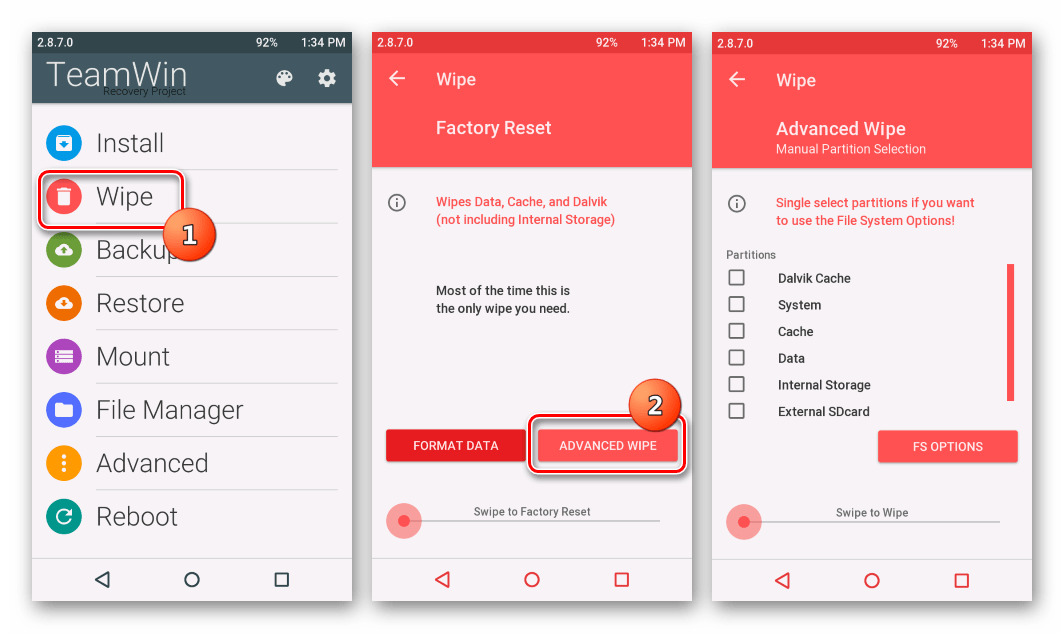
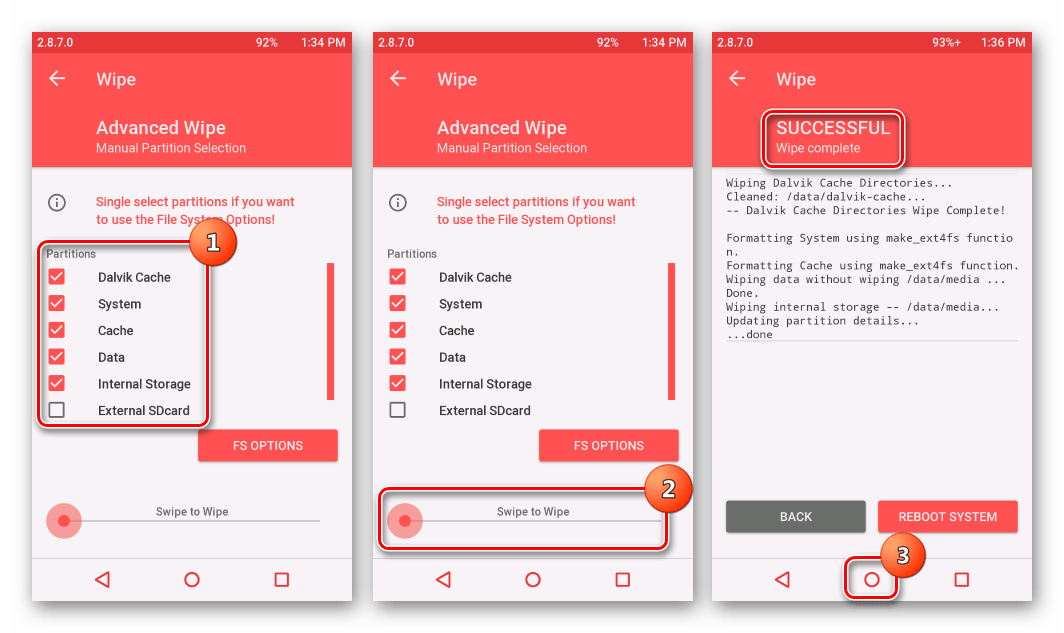
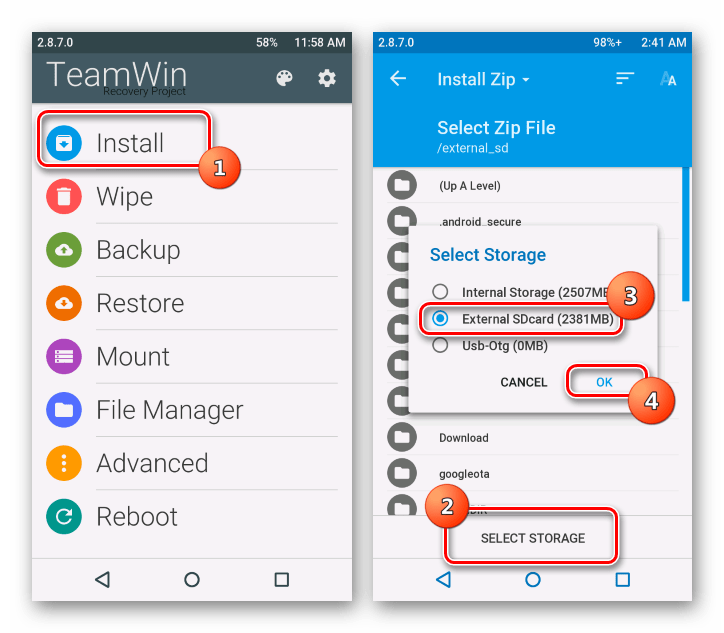
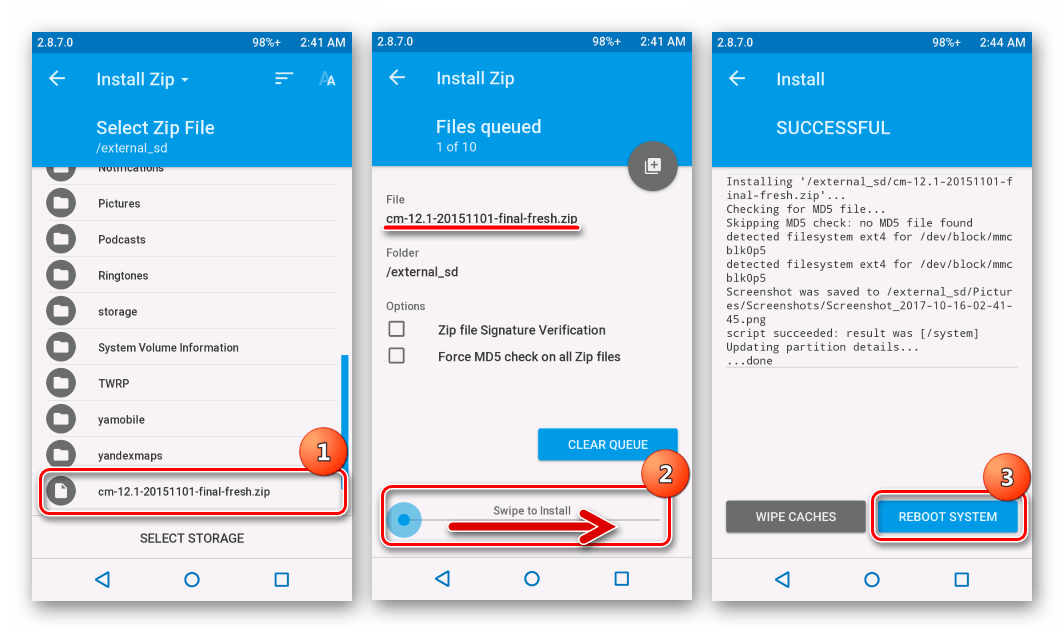
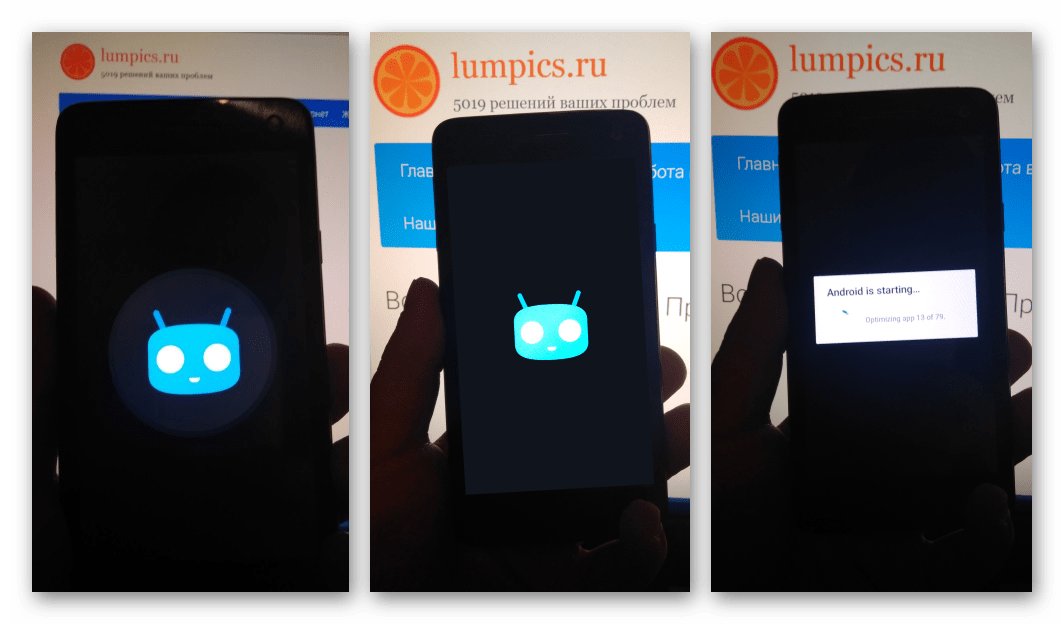
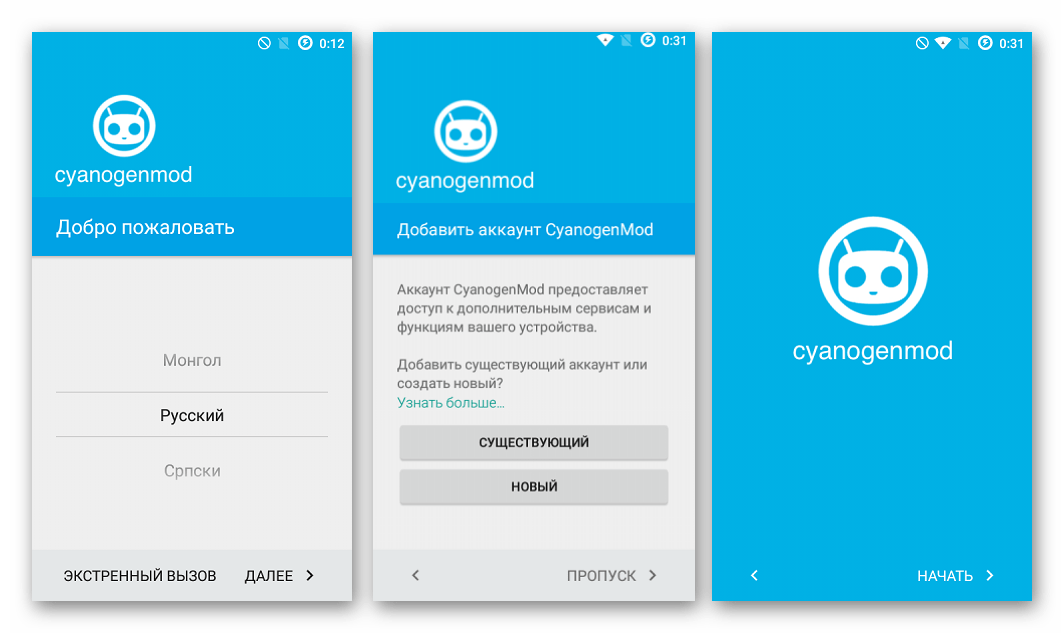
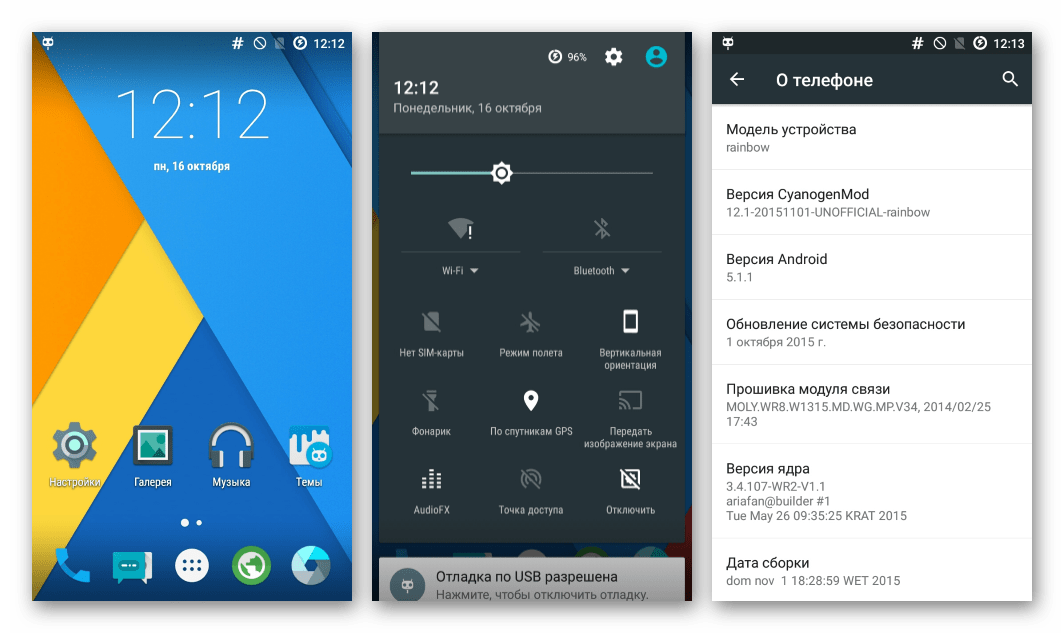
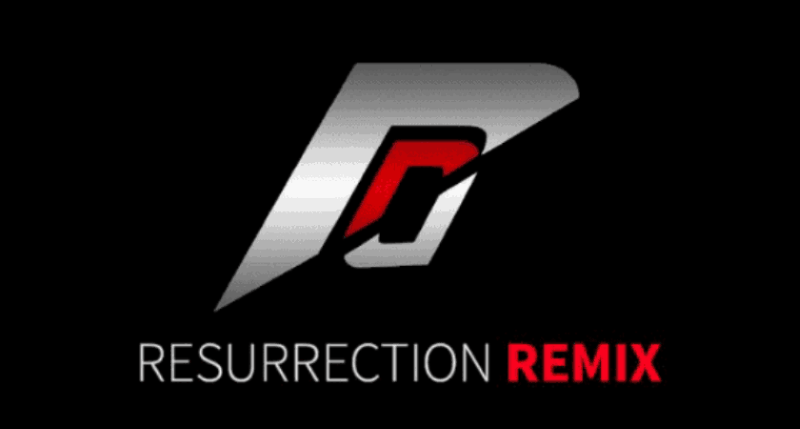

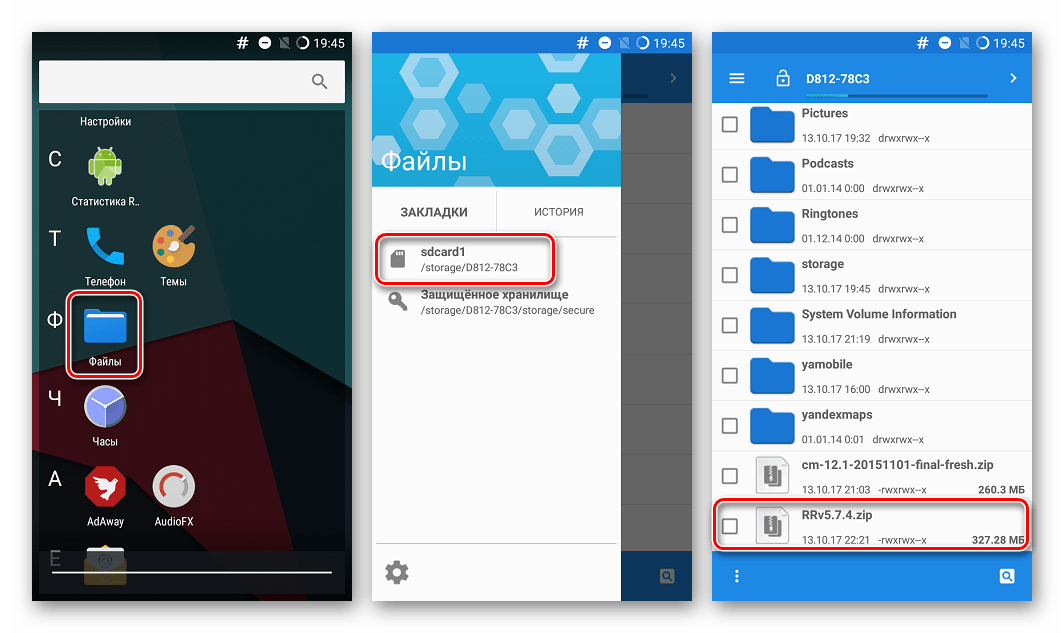
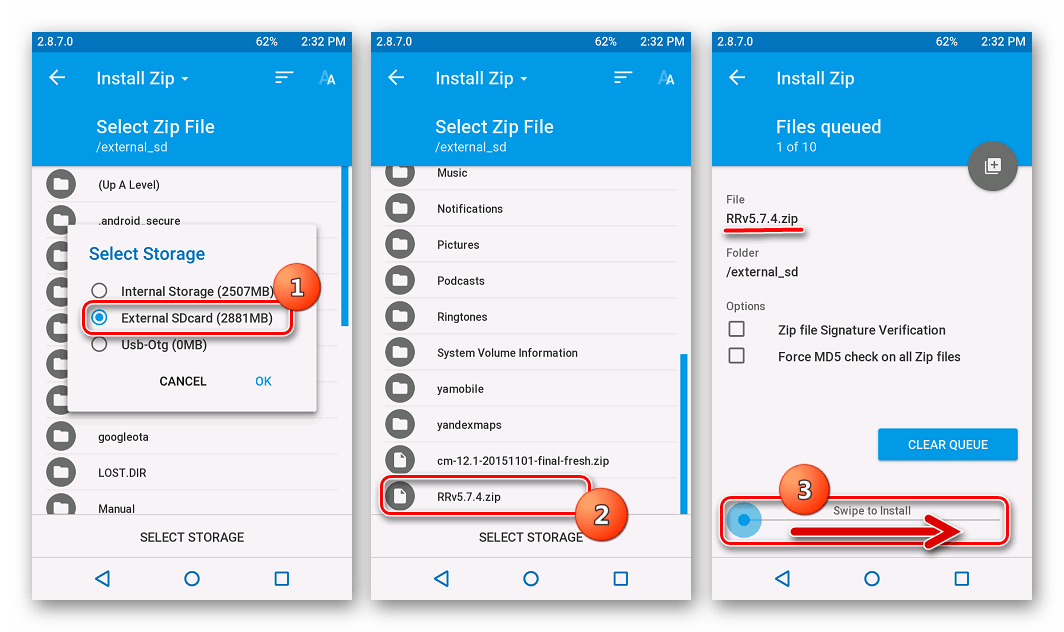
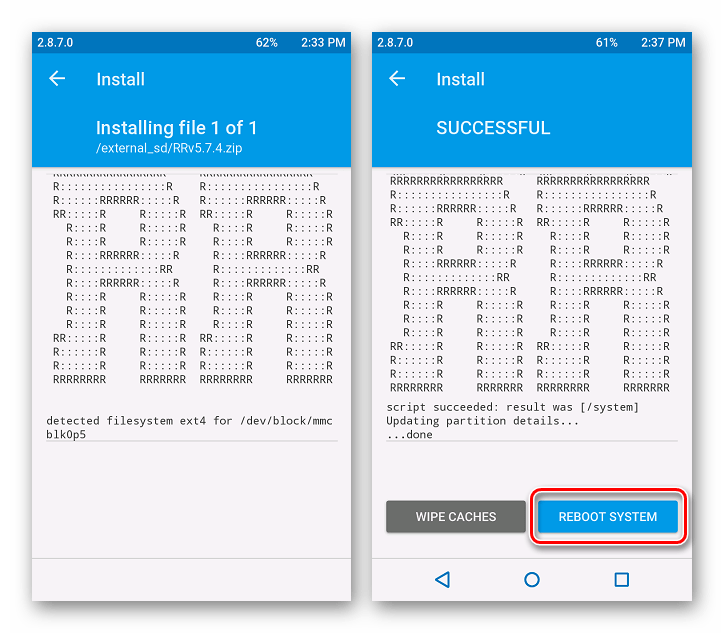
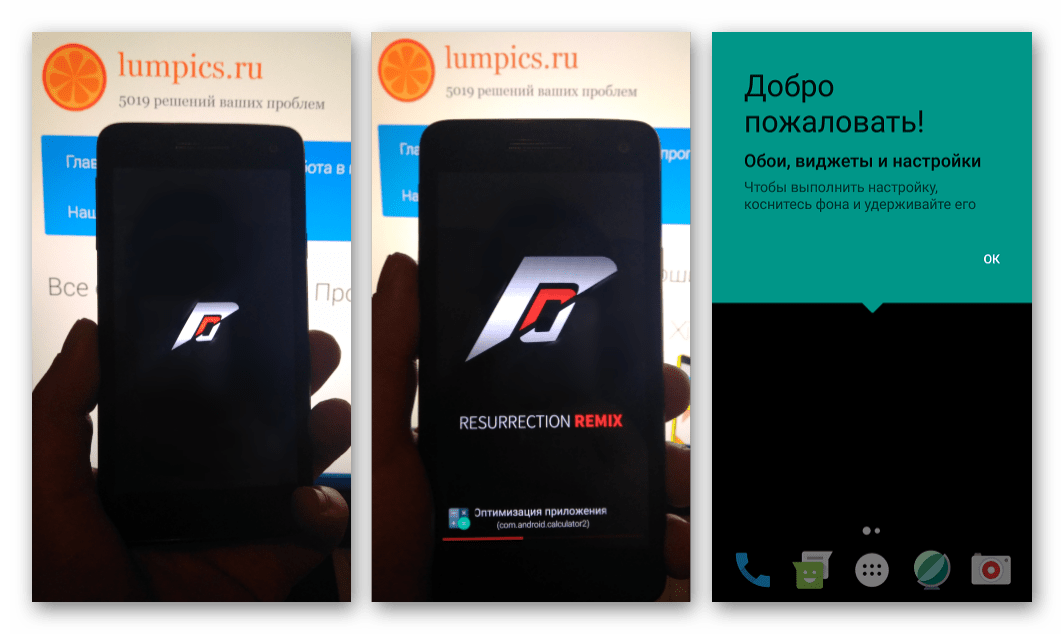
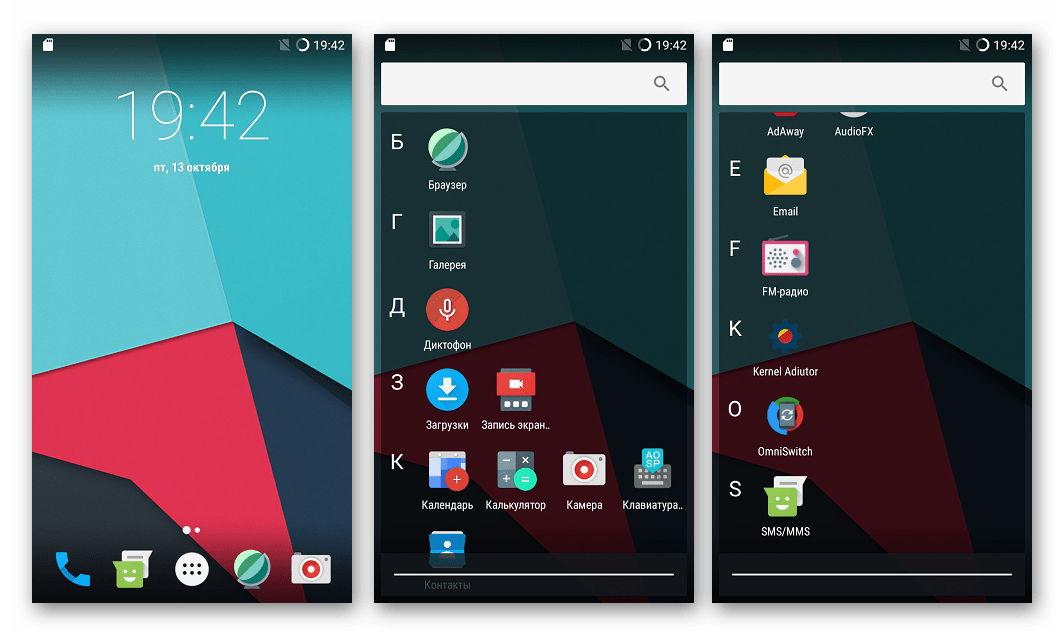
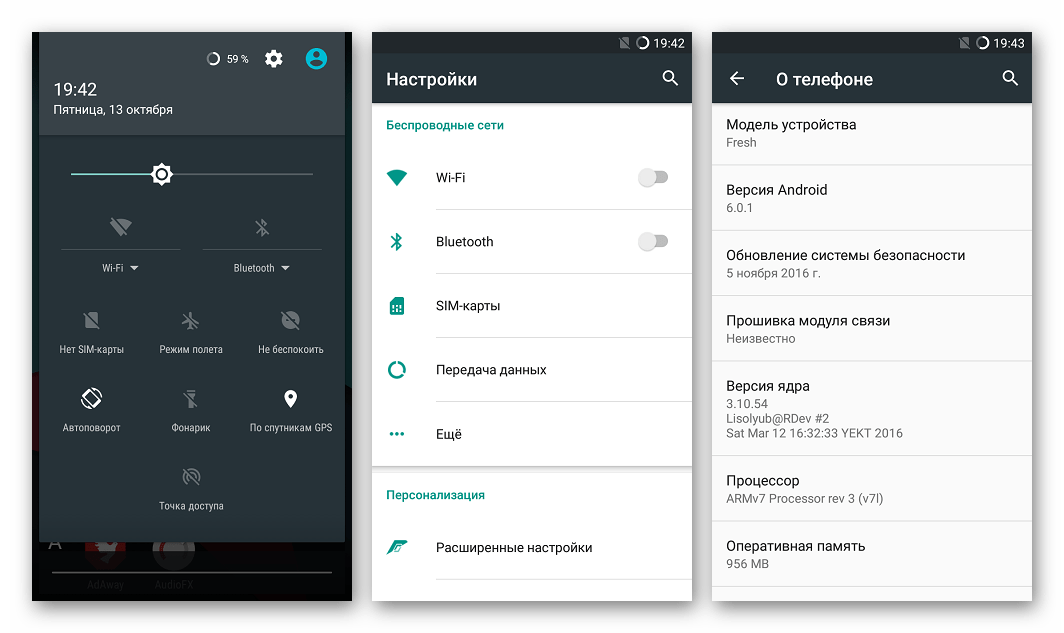
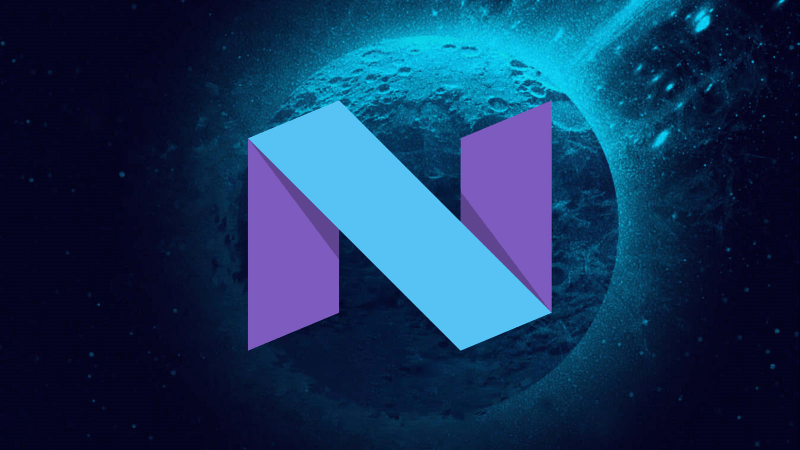
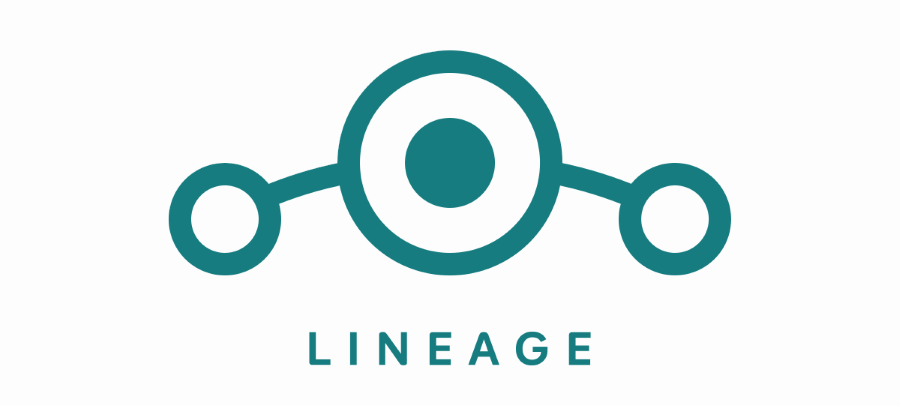
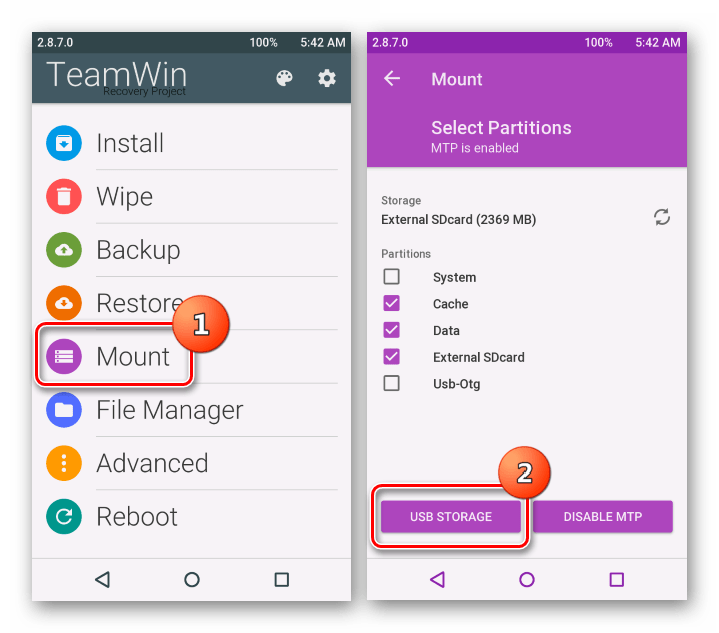
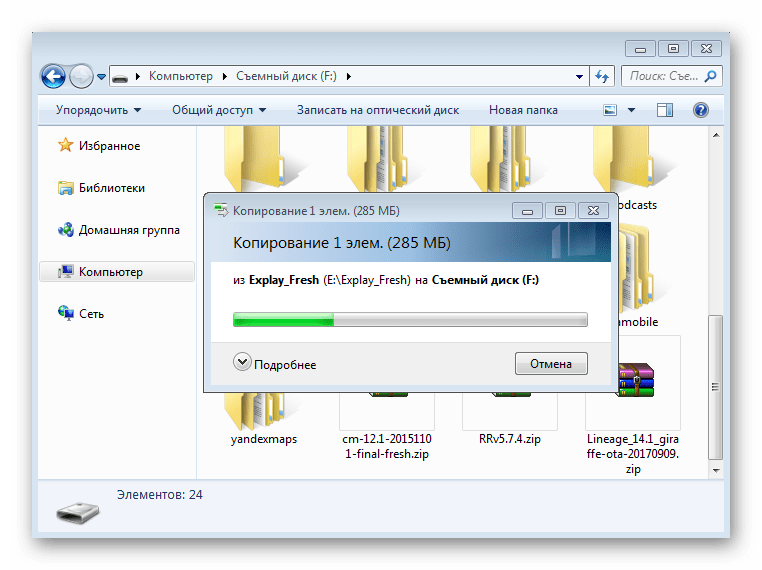
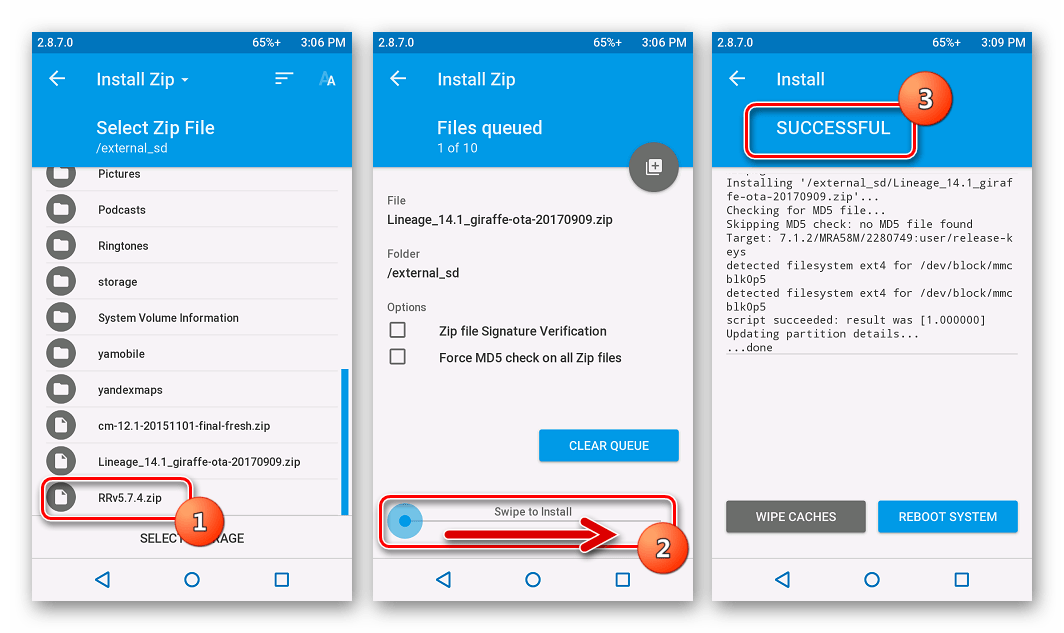
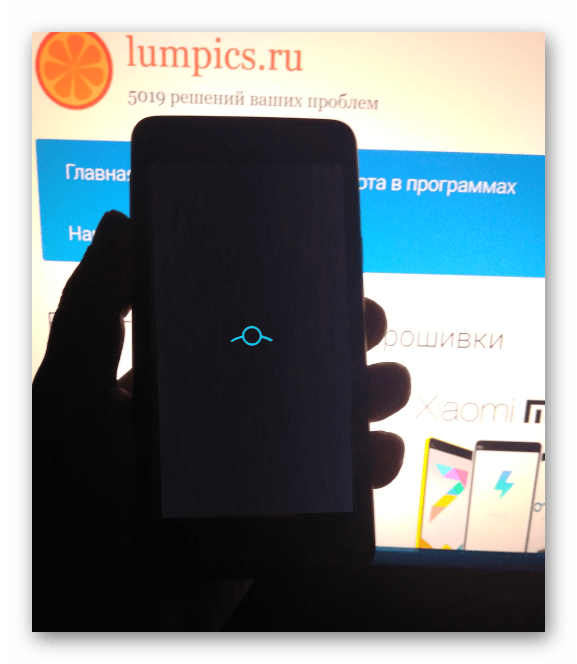
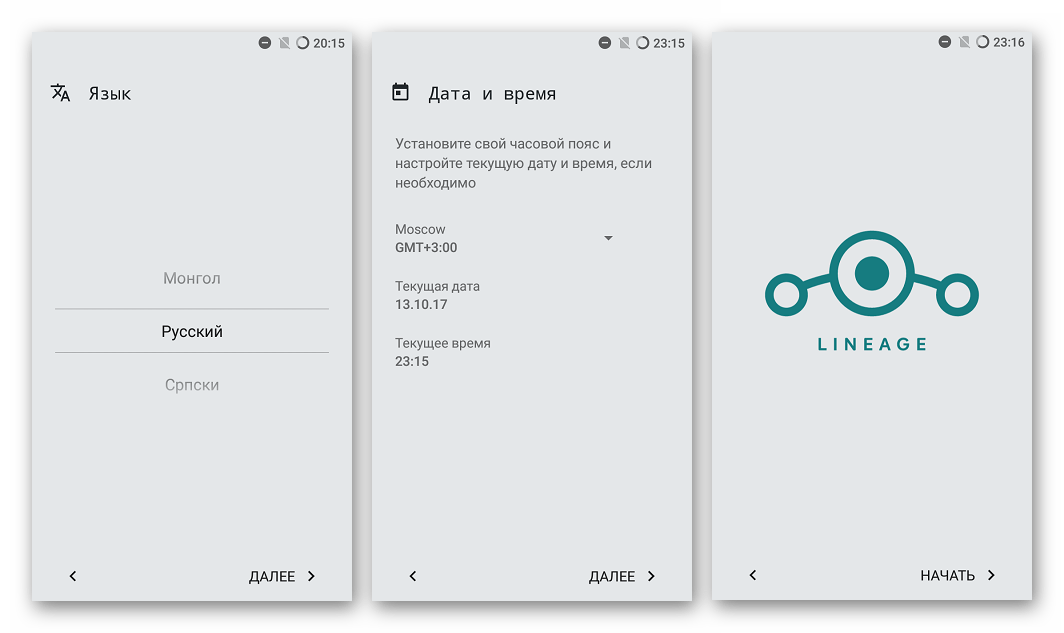
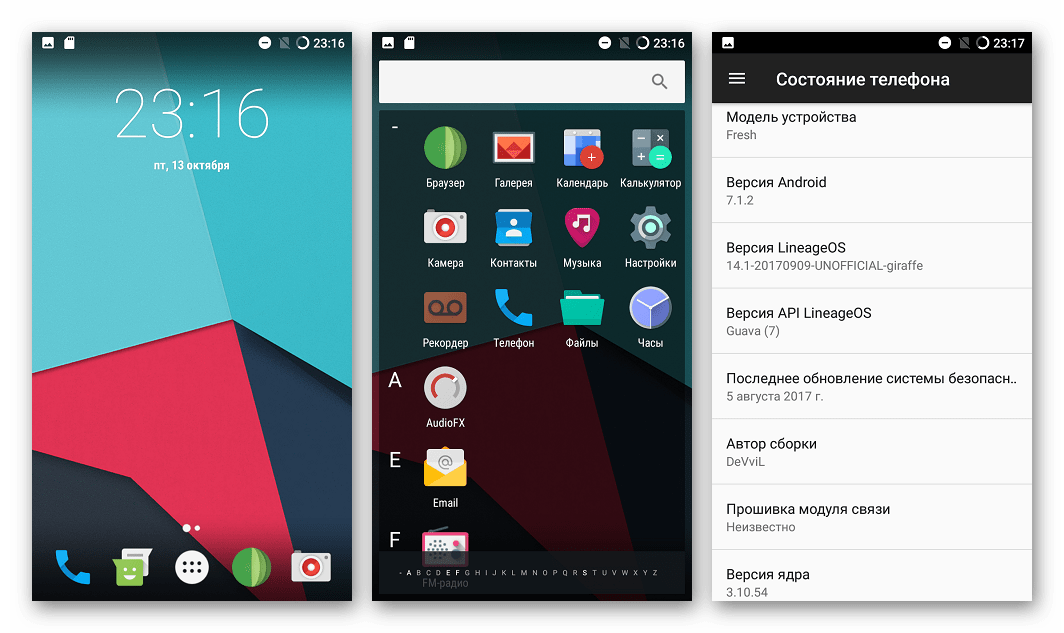
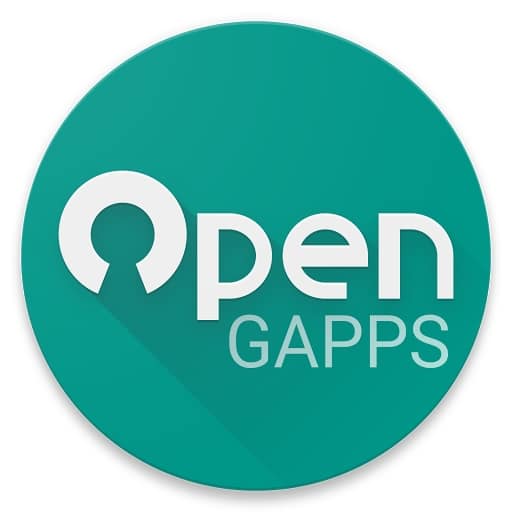













При установке Android 6 и 7 отсутствует прошивка модуля связи. Это показывают и ваши скриншоты и моя практика установки. Найденные подсказки, к сожалению, решению проблемы не помогли.
Здравствуйте, Сергей. На скриншотах в статье — смартфон без сим-карт, но при последующей их установке проблем со связью не припоминаю. Можно подробнее вашу практику? Шили сразу 6/7-й Андроид или сначала 5-й? После прошивки IMEI на месте? Если с IMEI все в порядке, можно прошить модуль связи через TWRP отдельно, ссылка на пакет для установки вот: модем для Explay Fresh. В том случае, если IMEI «слетели» нужно восстановить NVRAM — способ бэкапа и восстановления раздела, средство для этого описаны в начале статьи.
Здравствуйте, Игорь. Последовательность моих установок такова — Андроид 6 — нет модуля связи, 4,2 — ОК, 5,1 — ОК, 7 — нет модуля связи. Сейчас IMEI слетела.
Бэкап NVRAM делали перед прошивкой?
Здравствуйте, Игорь. Статья получилась интересной и для меня актуальной.. Но возникает вопрос, после установки версий 5 и 6 вы тестировали работу прокаченного девайса? Как работают датчики приближения, как работает камера, как работает автофокус? а качество сьемки? (фото не чернит?) а работа видео, оно работает? GPS? качество связи? и др., все это работает на пятом андроиде? А на шестом? И второй вопрос. Если у меня версия андроид 4.2.2. (версия 1.0), я могу сразу прошиться до пятой версии?
Владимир.
Владимир, здравствуйте. Глубоких исследований не проводилось, ввиду субъективности отдельных показателей, которые могут быть при этом получены. Как, например, объективно оценивать качество связи, если смартфоны находятся в различных, значительно удаленных друг от друга местах, а их владельцы пользуются услугами разных операторов связи? То есть каждый пользователь оценивает то или иное решение по-своему и отдает предпочтение наилучшему со своей точки зрения. Все перечисленные вами компоненты работают и на прошивке CyanogenMod 12.1 и на Resurrection Remix 5.7.4., каких-то серьезных недочетов не припоминается, в данный момент на руках устройства нет.
Что касается порядка установки, рекомендуется идти по пути постепенного повышения версии ОС, то есть сначала установить Андроид 4,4, потом 5 и так далее.
Не забывайте только про создание резервных копий при каждой возможности, раздел NVRAM забэкапить нужно обязательно!
Хотел установить ваш флеш тулс, но он заражен трояном?! За своевременное обнаружение угрозы спасибо лицензионному Др. Веб. На этом все мои манипуляции закончились.
Специально перепроверил только что, не знаю что Др. Вебу не понравилось в предлагаемом по ссылке в статье пакете. Безусловно, решение использовать те или иные файлы только вам принимать, но VirusTotal считает архив чистым. И при использовании этого FlashTool для прошивки, а также впоследствии никаких проблем замечено не было. Kaspersky молчит также.
Прошу прошения троян не во Флеш Тулс, а в MediaTek PreLoader USB VCOM Port с автоустановкой !!!!
И также неоднозначно. Два антивируса из 52 говорят о наличии риска, но не трояна. Все файлы, выложенные по ссылкам в статье применялись на практике и в реальности и, повторяюсь, проблем замечено не было. Если все же сомневаетесь, драйвера «MediaTek PreLoader USB VCOM Port» можно вручную установить. Архив содержащий только драйвера без утилиты-установщика можно загрузить по ссылке. Для Win 8-10 используются компоненты из папки «Win 7», процесс описан: Установка драйверов VCOM для устройств Mediatek
Извините Игорь, я не знаю как вы проверяли этот файл на вирусы , но троян есть однозначно! Др. Вэб файл удалил сразу после скачивания на автомате. Советую указанный файл вам удалить. Драйвера я уже установил из вашего архива в ручную. Флеш тулс я установил с официального сайта. Но вернемся к моим вопросам о стабильности, работоспособности всех средств смартфона (иначе смысл всех прошивок ?) и очередности установок версий андроид. Дело в том, что на ютуб полно видео обзоров прошивок указанных вами версий, не стоковых, но там почти всегда есть косяки.
Я вас понял, Игорь. Спасибо за ответ.
Здравствуйте, возможно ли как-то восстановить imei? не делал бэкаб, т.к. устройство не загружалось. Да, понимаю свою ошибку!
Иван, здравствуйте. Можно и без бэкапа восстановить. Скажите, на какой версии прошивки остановились в итоге, установлено ли TWRP и получен ли рут? Если еще не определились до конца, под управлением какой именно системы будет работать смартфон в дальнейшем, шейтесь способами из статьи, не обращая внимания на отсутствие IMEI, выбирайте в соответствии с остальным функционалом прошивку по своему вкусу и пишите максимально подробно, что установлено, посоветуем как восстановить связь.
Я сейчас на версии LineageOS 14.1. Не работает sim карта. нет imei.
Сначала пробуйте простейший способ — c помощью Андроид-приложения Chamelion. О том как проводить манипуляции с помощью средства рассказано в материале «Меняем IMEI на Android-девайсе«, там же есть ссылка на загрузку инструмента.
как установить рут на 14.1? по способам в интернете не ставится
Точно таким же образом, как прошивку установите через TWRP вот этот патч. После этого перезагрузитесь в LineageOS, зайдите в «Настройки» и активируйте рут-доступ в управлении параметрами «Для разработчиков».
Иван. рут не установелен. TWRP есть
У меня эксплей алто процессор мт6572 подайдет ли все описания к нему и можно прошить оф версии 5.6.7. Статья понравилась
Здравствуйте. В целом, аппараты, построенные на базе процессоров Mediatek, прошиваются одинаковыми методами. Если вы хотите инсталлировать в смартфон Explay Alto кастомную прошивку, вам также, как и в случае с моделью Fresh, необходимо будет установить модифицированное рекавери и действовать далее по инструкции. Но файлы: образ рекавери и пакет модифицированной прошивки нужны именно для вашей модели, компоненты, доступные по ссылкам в статье, для Alto НЕ ПОДОЙДУТ!
Почему постоянно подключается и тут же отключается телефон по usb?
Прыгает контакт usb?
Здравствуйте, Александр. Ваше предположение о наличии повреждения microUSB-разъема на смартфоне скорее всего верное, но не стоит исключать и других возможных виновников проблемы. Попробуйте использовать другой USB-кабель и подключайте аппарат к задней панели материнской платы, если используется стационарный ПК. При повторении ситуации, обратитесь в сервисный центр с просьбой пропаять либо заменить разъем на телефоне.
Добрый день!
Значит разъём, т.к. пробовал два кабеля.
Когда пытаюсь установить twrp рекавери, у меня пропадает рекавери вообще. Я рекавери устанавливал через программу на андроиде. Рут установил на king root. Подскажите, как быть?
Здравствуйте, Дмитрий. Вероятно, тот метод, то есть «программа на андроиде», которую вы используете для интеграции модифицированной среды восстановления, на обсуждаемой модели смартфона не срабатывает. Установите TWRP так, как это предложено в разделе «Инсталляция кастомного рекавери» описания «Способа 3» прошивки аппарата в статье и никаких проблем возникать не должно.
Добрый день!
сделал бэкап от 5.1, еще и нврам имг сделал, прошил до 6.0 рр — имеи нет, как ресторе делать чтобы имеи на 6.0 вернуть?
Здравствуйте, Николай. Вы же создавали файл nvram.img c помощью скрипта NVRAM_backup.bat из статьи? В папке с этим инструментом есть еще один исполняемый файл — NVRAM_restore.bat. Действуйте так же, как и при создании резервной копии, но на последнем шаге запускайте скрипт восстановления.
Игорь К.:
я так и делал с ресторе.бат но имеи не появились, прошивки модуля связи тоже нет
1. Без ошибок прошла процедура? Можете попробовать использовать скрипт восстановления еще раз и прикрепить к комментарию скриншот результата?
2. Вы пишете: «сделал бэкап от 5.1» — имеется ввиду в TWRP создана резервная копия?
1. вроде с ошибками, я так понял надо подключать тел чтобы память телефона была видна? а подключается как сд карта
2. в тврп есть копия ранее установленной рр 5.1.1
1. вроде с ошибками, я так понял надо подключать тел чтобы память телефона была видна? а подключается как сд карта
2. в тврп есть копия ранее установленной рр 5.1.1
что то скриншот не отправляется, там:
Ошибка: Не удается найти процесс «adb.exe».
* daemon not running. starting it now on port 5037 *
* daemon started successfully *
List on devices attached
0123456789ABCDEF device
4284 KB/s (5242880 bytes in 1.195s)
dd: block size ‘5242880c’ : illegal number
для продолжения нажмите любую клавишу…
Попробуйте через TWRP. В рекавери выбираете «Restore», указываете путь к резервной копии, снимаете отметки во всех чекбоксах, кроме «Nvram» — «Swipe to Restore».
через тврп делал так, не помогло
ладно, спасибо за ответы, буду дальше рыть)
Фуф…
Переустановил всё-таки, кстати без драйверов прошивки (не один из всех в статье так и не установился вроде, то есть ду ничего нового так и не появилось, в логах установки, что-то про не найденный девайс писалось или ошибки установки).
Короче качнул прошивку 4.2, и всё сделал по вашей инструкции, да оказалось, что я вернулся на более раннюю версию ещё до той, что уже стояла на нём, а стояла как я понял 4.4.
Ладно, зато у этой тоже не мало плюсов: например не достают особо с тем, чтобы я в обязательном порядке как нибудь подписал свой телефон и с гугл аккаунтом тоже.
В общем спасибо.
Здравствуйте!
Пользуюсь смартфоном Explay Fresh уже 6 лет. Все работает, но не могу установить WhatsApp, почему-то он не поддерживает эту программу. И не могу устанавливать программы из Google Play, только из Yandex.Store. Вопрос к спецам — почему это так?
Версия Андроид 4.2.2
FW Ver.: V1.00
HW ver.: V1.00
Здравствуйте. К сожалению, ваш смартфон безнадежно устарел и это является главной причиной возникновения проблем с работоспособностью современного софта, который вы пытаетесь на нём эксплуатировать. Это не говорит о том, что реализовать загрузку приложений из Гугл Плей Маркета или обеспечить запуск тех или иных программных средств на Explay Fresh сейчас невозможно, но все же будьте готовы к тому, что эффективно использовать устройство для решения актуальных на сегодняшний день задач врядли получится.
К решению проблем — для начала следует обновить ОС смартфона, во всяком случае, до последней официальной версии. Если такой подход не принесет удовлетворительных результатов, попробуйте инсталлировать кастомную прошивку и поработать в её среде. Инструкции и необходимые файлы для осуществления перепрошивки модели представлены в статье выше.
Здравствуй Игорь!Подскажи пожалуйста как прошить Explay Fresh с SD карты?Не видит этого зверька не компьютер,не ноутбук,измучился я с ним.Драйвера устанавливал и в ручную и по всякому,не видит хоть убейся.Попробовал прошить с SD карты,он не видит архив с прошивкой.Может я делаю что то не так?Помоги пожалуйста,телефон ребенка,очень просит.
Приветствую, Александр. Обычно в статьях о прошивке Android-девайсов мы стараемся представить максимальное количество способов осуществления процедуры и комментируемый материал не стал исключением. Просто для Explay Fresh вариант переустановки ОС единственный — с ПК и через SP Flash Tool, так предусмотрено производителем устройства, и показали многочисленные эксперименты. Поэтому помочь вам, к сожалению, нечем, — с SD-карты выполнить процедуру не получится. Попробуйте всё же добиться видимости девайса компьютером — подключайте с установленным аккумулятором, зажатой клавишей «Громкость +/-«, иных вариантов не вижу.
Спасибо за ответ.Сейчас опять мучился подключить через компьютер,не чего не получилось.Делал все по твоей инструкции,не видит он телефон.